Как добавить плагин к safari с cocoa?
Я хочу разработать плагин Safari с использованием xCode, What API должен ли я использовать? Кто-нибудь может дать мне какие-нибудь документы или образцы кодов ,большое спасибо!
cocoaПоделиться Источник jin 10 сентября 2009 в 01:50
2 ответа
- в комплекте NPAPI плагин в песочнице cocoa приложение
Я работаю над приложением cocoa, используя Xcode 4.5.1. Мое приложение использует webview и связывает плагин для использования с этим webview. Когда я компилирую свой код и запускаю свое приложение, оно работает нормально, а плагин загружается и используется в webview. Однако если я включу среду…
- Доступ к DOM из Safari документов из Cocoa заявления
Можно ли каким-то образом перечислить открытые документы Safari и получить доступ к их DOM из моего собственного стороннего приложения Cocoa? Я думал о том, чтобы написать расширение Safari, которое могло бы помочь мне сделать такое взаимодействие, но, возможно, есть более простой способ достичь.

3
Боюсь, ответ довольно сложный.
К сожалению, Safari веб-браузер не имеет плагина API. Это означает, что технически вы не можете расширить пользовательский интерфейс или функции Safari с помощью плагинов.
Однако WebKit движок веб-рендеринга (который питает Safari и многие другие browsers/apps)) имеет плагин API (на самом деле у него есть 2), который позволяет создавать плагины для рендеринга веб-контента внутри webkit webviews.
Вы можете найти документацию по разработке плагинов WebKit в документах Apple здесь. (Ссылка PDF!)
Также обратите внимание: отсутствие истинного плагина Safari API не остановило многих разработчиков от разработки различных частей программного обеспечения, которые они называют «Safari plugins», даже если они технически не являются плагинами Safari. Обычно это нечто, называемое «Input Manager», которое широко рассматривается как довольно сомнительные части программного обеспечения.
С другой стороны, несколько менеджеров ввода «Safari plugin» довольно популярны, так что….
Менеджеры ввода-это совсем другая тема. Я уверен, что если вы загуглите его, то сможете найти о них много информации. Однако лично я бы не советовал разрабатывать Input Manager из-за их сомнительного статуса в мире программного обеспечения Mac и постоянной опасности стать неподдерживаемыми или сильно сломанными.
Обновление: через несколько лет после того, как я первоначально ответил на этот вопрос, Apple
Подробнее см. Руководство по программированию расширений Apple Safari .
Поделиться Todd Ditchendorf 10 сентября 2009 в 02:51
2
Проверьте Rentzsch ClickToFlash, это плагин, который довольно хорошо документирован, наряду с аккуратным исходным кодом.
Поделиться jbrennan 10 сентября 2009 в 01:56
Похожие вопросы:
cocoa плагин, вызывающий веб-страницу javascript
У меня есть плагин cocoa, встроенный на страницу html. Эта страница также определяет функцию javascript в заголовке. Я хотел бы программно вызвать эту функцию javascript из моего плагина. Это было…
Плагин NPAPI в собственной перевода под safari (32 разрядная 64 bit)
Я работаю в safari, поверх OSX, используя основную графику, и у меня есть плагин, работающий в двух потоках (основной и поток таймера рендеринга). Поток таймера рендеринга вызывает…
Когда получите swf-адрес, как снова показать flash с помощью flashplayer?
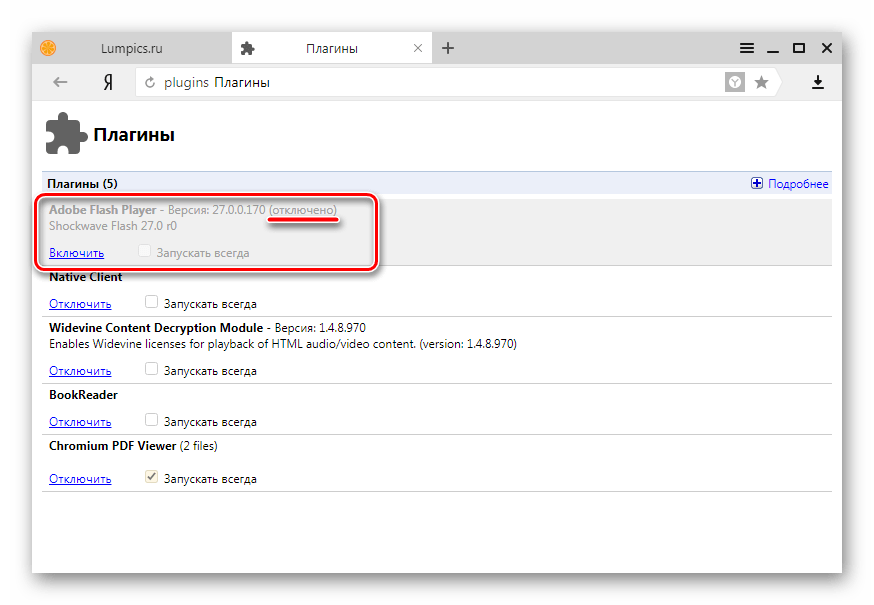 ..
.. в комплекте NPAPI плагин в песочнице cocoa приложение
Я работаю над приложением cocoa, используя Xcode 4.5.1. Мое приложение использует webview и связывает плагин для использования с этим webview. Когда я компилирую свой код и запускаю свое приложение,…
Доступ к DOM из Safari документов из Cocoa заявления
отличается ли Flash плагин в WebView на Mac от Flash плагин в Safari? есть ли у него регулярная сборка мусора Flash?
ответ здесь Открытие swf-файлов с помощью WebKit framework говорит следующее о запуске SWF фильмов внутри WebView внутри Cocoa приложения: поскольку плагин Flash не поддерживается сборкой мусора,…
Новая вкладка в окне Safari из Cocoa и скриптового моста
Я пытаюсь создать новую вкладку в окне Safari из Cocoa с помощью скриптового моста.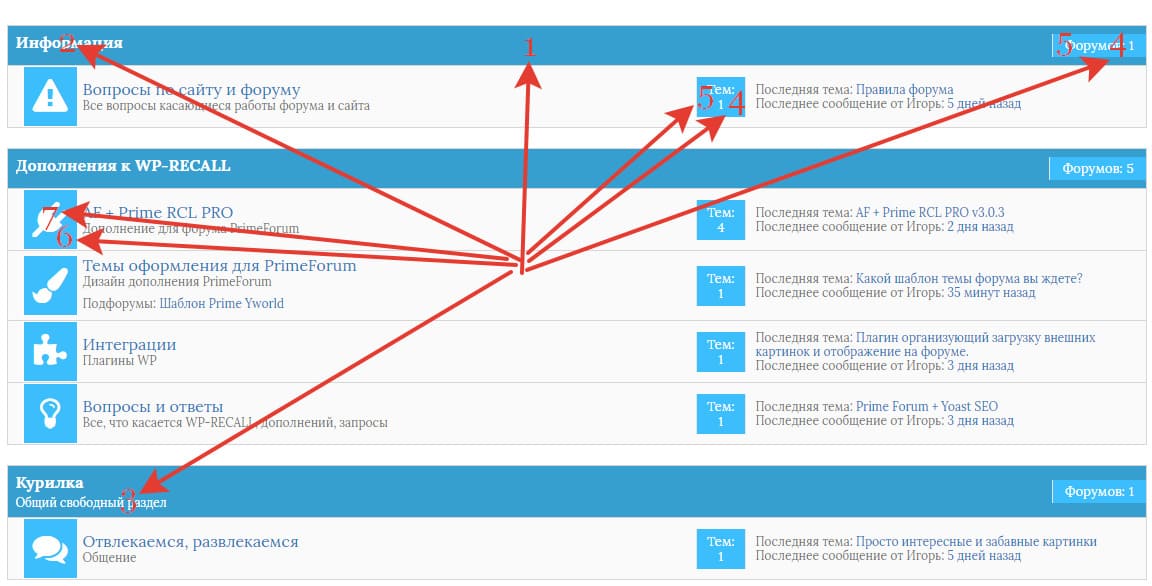
Cocoa поле со списком, как Safari
Используя Cocoa, я хотел бы создать combo box, как показано в Safari-подумайте select your state, где вы нажимаете на него, он падает вниз и имеет все перечисленные опции, и вы выбираете их. Это…
Как теперь написать плагин Safari?
Apple недавно сделала WebKit плагина для программирования тем retired. Но они ничего не предложили взамен. Теперь в официальных документах не упоминается, как написать плагин. Итак, Плагины мертвы…
Как читать файлы cookie Safari с помощью приложения Cocoa?
Насколько я знаю, файлы cookie Safari находятся в двоичном формате. Есть ли способ прочитать их в приложении Cocoa? Любые указатели в этом направлении были бы полезны.
Requality: основная информация
Requality: основная информацияНазначение инструмента
Requality — это инструмент для работы с
требованиями, в первую очередь к
программным системам.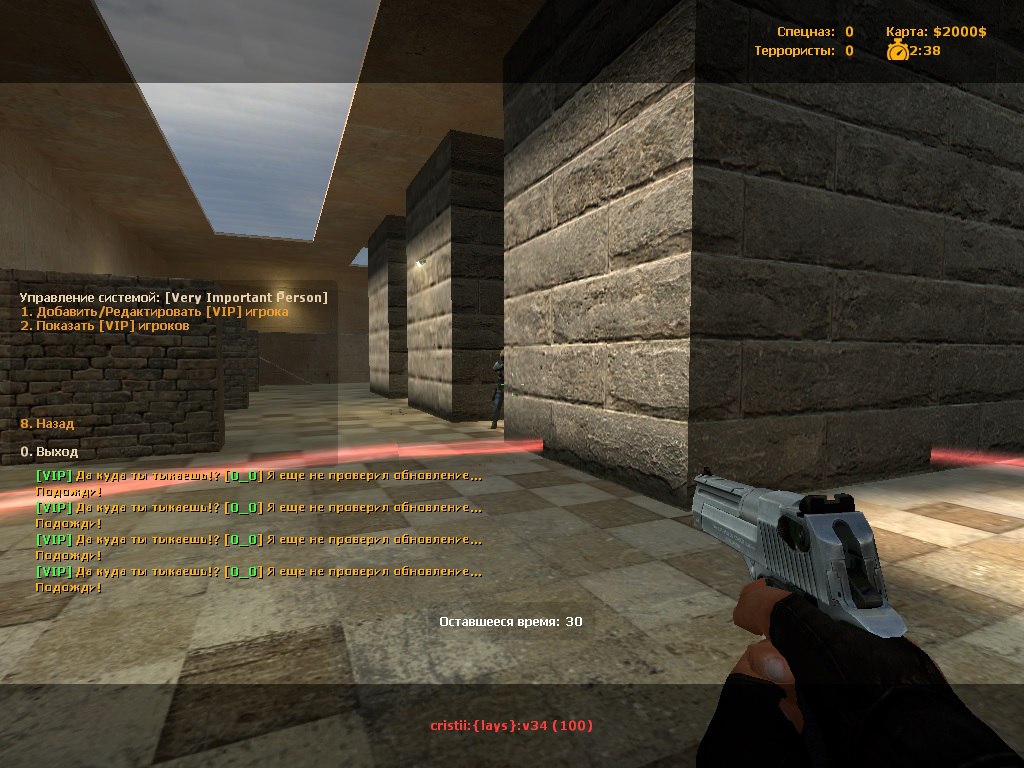 Он позволяет:
Он позволяет:
- определять набор требований к системе, в том числе на основе анализа существующих документов;
- структурировать требования: группировать, снабжать их дополнительной информацией;
- анализировать набор требований: прослеживать полноту покрытия набора требований тестами, выполнение требований по результатам тестирования и т.п.; генерировать соответствующие отчеты.
Возможна совместная работа над документами и требованиями при их хранении с использованием любой системы управления версиями, например, Subversion или Git.
Инструмент реализован как плагин на
платформе Eclipse и может быть
использован как в средах разработки на
основе этой платформы, так и независимо.
Информация о разработчике
Домашняя страница проекта
UniTESK Lab, Институт системного
программирования им. В.П. Иванникова РАН
Инструкция по установке Requality
Системные требования
Операционная система Windows или Linux.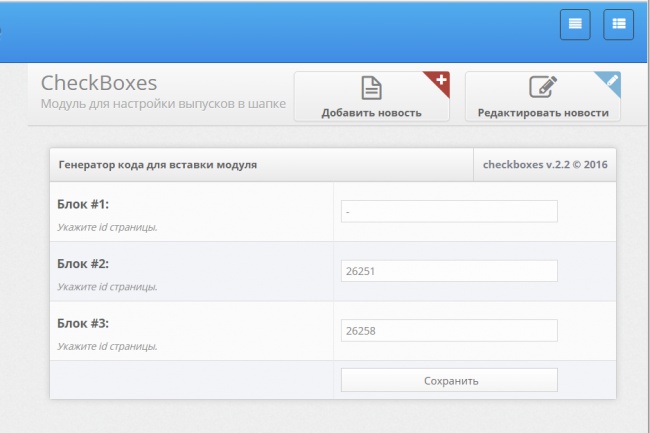 Поддерживаются архитектуры x86 и x86-64.
Поддерживаются архитектуры x86 и x86-64.
Для Windows должны быть установлены:
| Зависимости для Windows | ||
|---|---|---|
| Зависимость | Рекомендуемая версия | x86, x86-64 |
| OpenJDK8 HotSpot | 8.0 | x86 |
| Visual C++ runtime (x64 only) | 2010 | x86-64 |
Для Linux должны быть установлены OpenJDK и libxt6. Указанные далее зависимости являются требованиями для Ubuntu 14 x86, x86-64. Для других систем Linux могут потребоваться дополнительные пакеты.
| Зависимости для Linux | |||
|---|---|---|---|
| Зависимость | Рекомендуемая версия | x86, x86-64 | Название пакета |
| OpenJDK | 8.0 | i386 | openjdk-8-jre:i386 |
| libxt6(только 64) | libxt6:i386 | ||
Пакеты могут быть установлены с помощью команды «apt-get install <package_name>» в консоли для Debian-подобных систем.
Установка Requality
Requality может быть установлена с помощью bundle. Для 64-битных систем требуется использовать 32-битную версию Java и всех требуемых библиотек.
Ссылки на bundle можно посмотреть здесь.
После окончания загрузки требуется распаковать архив в любое удобное место на диске. После распаковки Requality будет доступна для работы.
Внимание! Нужно иметь в виду, что для 64-битных систем может потребоваться указать путь к 32-битной версии Java в файле ‘requality.ini’. Путь должен быть указан перед строкой «-vmargs» в виде текста:
«-vm
<путь-к-32битной-java>»
Например, <путь-к-32битной-java> может выглядеть так:
Плагины к Requality
Для Requality разработан ряд плагинов, предоставляющих дополнительные возможности. Плагины могут быть установлены в Eclipse, где находится Requality, с помощью update-site.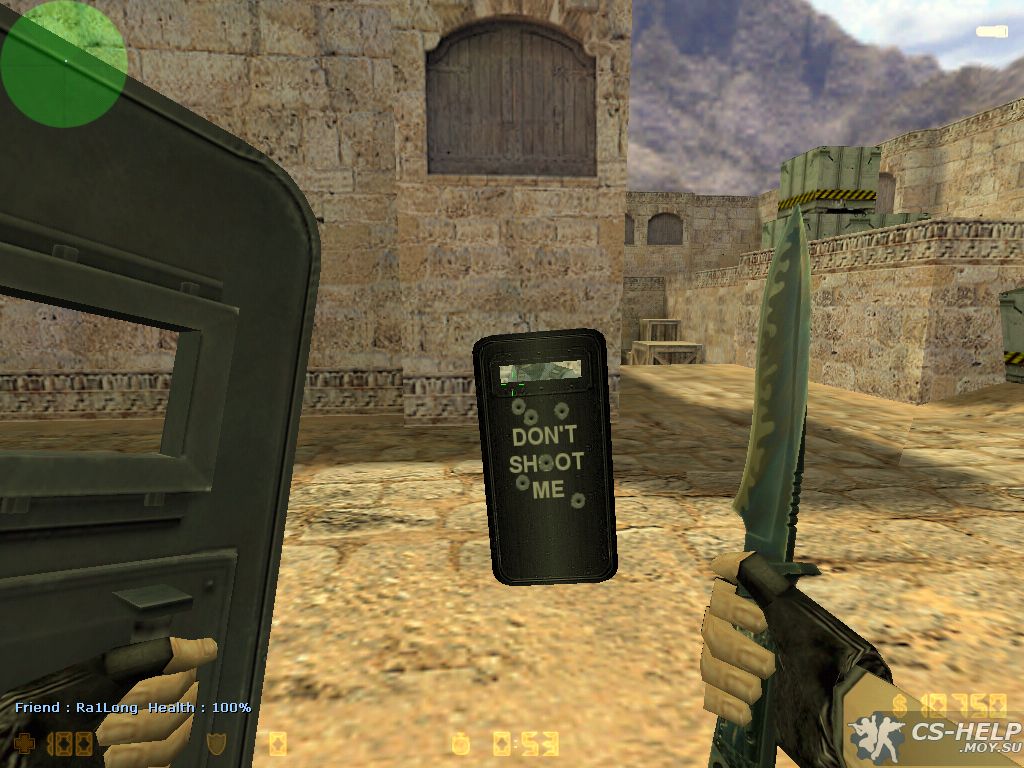 Далее описан процесс установки плагинов и перечень доступных плагинов с описанием их возможностей и указание адресов update-site.
Далее описан процесс установки плагинов и перечень доступных плагинов с описанием их возможностей и указание адресов update-site.
Установка плагина через update-site
Для такой установки плагина нужно знать адрес update-site. Далее в перечне плагинов для каждого плагина указан его update-site.
Процесс установки плагина:
- В Eclipse в главном меню откройте раздел ‘Help -> Install New Software…’.
- В открывшемся окне ‘Install’ нажмите кнопку ‘Add…’.
- В новом открывшемся окне ‘Add Repository’ в поле ‘Location’ введите адрес update-site. В поле ‘Name’ вы можете указать произвольное, понятное вам название для обозначения плагина. Под таким именем этот плагин будет фигурировать в общем списке установленных в ваш Eclipse плагинов. Нажмите ‘OK’.
- В окне ‘Install’ плагин отобразится в списке доступных. На одном update-site может быть несколько плагинов, кроме того они могут быть сгруппированы в несколько групп.
 Вы можете развернуть группу, чтобы посмотреть, какие плагины в ней находятся. Для отображения списка плагинов без сортировки по группам нужно снять галочку ‘Group items by category’. Если плагин уже установлен, пиктограмма перед его названием будет серой. Чтобы отображались только неустановленные плагины, нужно поставить галочку ‘Hide items that are already installed’. На update-site может содержаться несколько версий одного плагина (актуальная и более старые), для отображения только актуальной, самой последней версии нужно поставить галочку ‘Show only the latest version of availabe software’.
Вы можете развернуть группу, чтобы посмотреть, какие плагины в ней находятся. Для отображения списка плагинов без сортировки по группам нужно снять галочку ‘Group items by category’. Если плагин уже установлен, пиктограмма перед его названием будет серой. Чтобы отображались только неустановленные плагины, нужно поставить галочку ‘Hide items that are already installed’. На update-site может содержаться несколько версий одного плагина (актуальная и более старые), для отображения только актуальной, самой последней версии нужно поставить галочку ‘Show only the latest version of availabe software’. - Выберите нужный плагин в списке (отметьте галочкой), нажмите кнопку ‘Next >’ и следуйте дальше инструкциям диалога.
- В процессе установки плагина появится окно ‘Security Warning’, сообщающее об установке неподписанного контента. В нем нужно нажать ‘ОК’.
- После окончания установки нужно будет перезапустить Eclipse.

Более подробно об установке плагинов можно прочитать здесь.
Requality Coverage Tools
Requality Coverage Tools требуется для создания различных отчетов о покрытии (см. Отчет ‘Coverage’, Отчет ‘Document Model’, Отчет ‘Progress’).
Update-site для установки плагина Requality Coverage Tools: http://forge.ispras.ru/repo/requality/site
Requality Subclipse Connector
Requality Subclipse Connector требуется для создания отчетов по шаблону ‘Progress’ (см. Отчет ‘Progress’), если для использовании управления версиями используется Subversion.
Предварительно для установки этого плагина должны быть установлены плагины Subclipse и SVNKit с update-site: http://subclipse.tigris.org/update_1.8.x.
Update-site для установки плагина Requality Subclipse Connector: http://forge.ispras.ru/repo/requality/site
Requality GIT Connector
Requality GIT Connector требуется для работы с GIT через внутренний интерфейс Requality для GIT.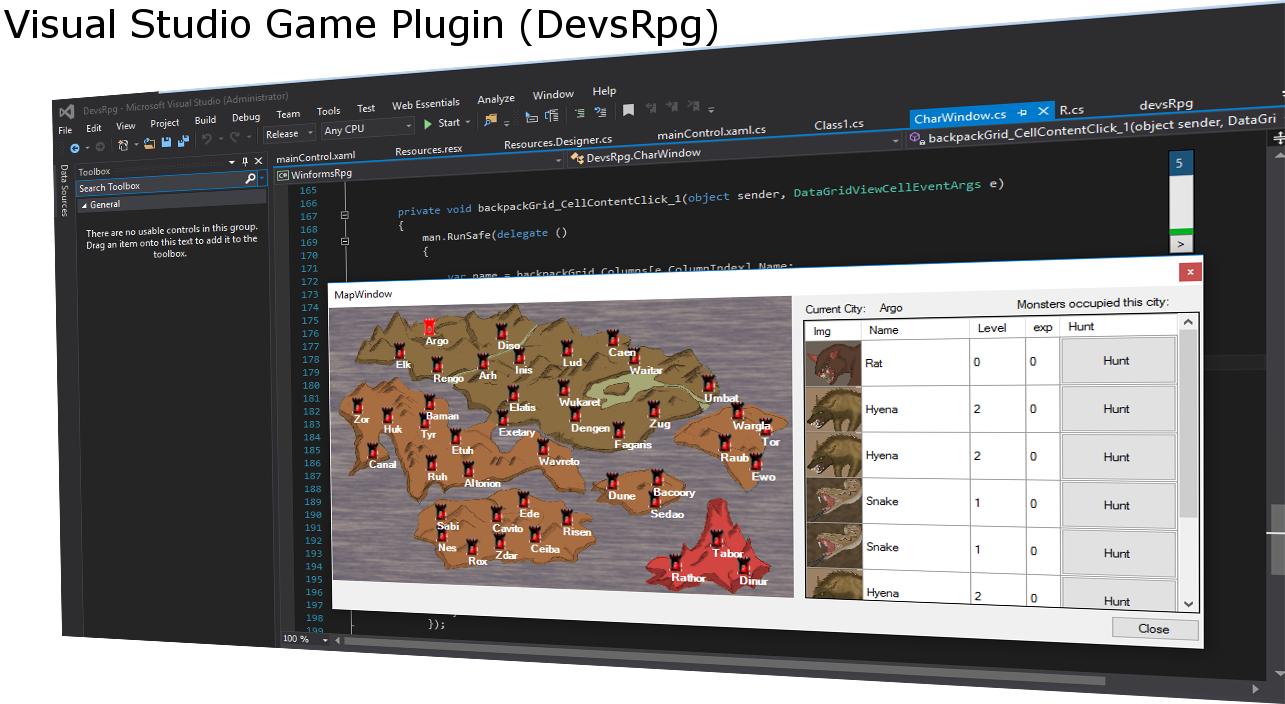 Этим интерфейсом необходимо пользоваться при работе с внутренними версиями элементов дерева требований (см. Настройка внутренних версий элементов дерева требований в проекте Requality). Также этот плагин нужен, например, при создании отчетов по шаблону ‘Progress’ (см. Отчет ‘Progress’), если для использовании управления версиями используется GIT.
Этим интерфейсом необходимо пользоваться при работе с внутренними версиями элементов дерева требований (см. Настройка внутренних версий элементов дерева требований в проекте Requality). Также этот плагин нужен, например, при создании отчетов по шаблону ‘Progress’ (см. Отчет ‘Progress’), если для использовании управления версиями используется GIT.
Update-site для установки плагина Requality GIT Connector: http://forge.ispras.ru/repo/requality/site
Requality API provider
Requality API provider требуется для обеспечения взаимодействия Requality с LibreOffice Writer (см. Работа с плагином LORequality и Перенос требований из документа LibreOffice в Requality).
Update-site для установки плагина Requality API provider: http://forge.ispras.ru/repo/requality/site
Плагин к LibreOffice: LORequality
LORequality требуется для работы с проектами Requality в LibreOffice Writer и для обеспечения переноса проектов между этими инструментами (см.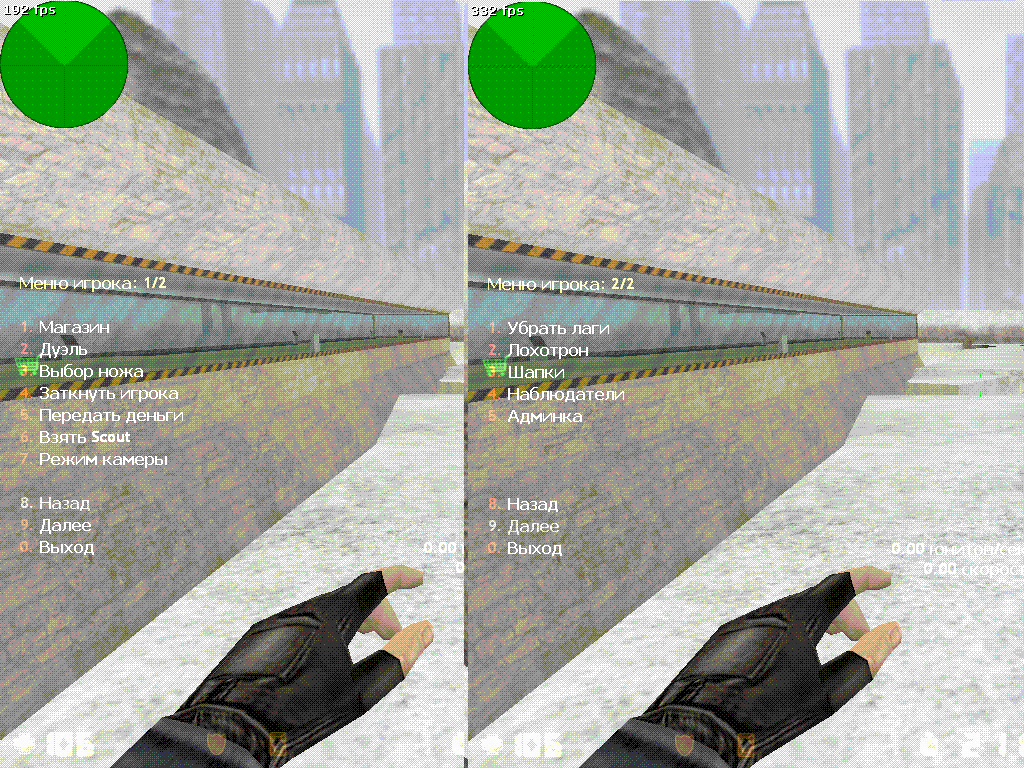 Работа с LibreOffice). Плагин LORequality устанавливается в LibreOffice. Версия Eclipse, где установлен Requality, должна быть не старше 4.6 (Neon). Так же на машине должен быть установлен LibreOffice 5.3.
Работа с LibreOffice). Плагин LORequality устанавливается в LibreOffice. Версия Eclipse, где установлен Requality, должна быть не старше 4.6 (Neon). Так же на машине должен быть установлен LibreOffice 5.3.
Для установки требуется выполнить следующие шаги:
Скачать плагин LORequality_0.21.9.oxt по адресу: http://forge.ispras.ru/projects/reqdb/files
Запустить LibreOffice.
В главном меню открыть Сервис -> Управление расширениями…
В окне ‘Управление расширениями’ нажать кнопку ‘Добавить’ и в открывшемся окне выбрать в файловой системе скачанный oxt-файл. Дождаться окончания установки плагина. Его название появится в списке установленных плагинов в окне ‘Управление расширениями’.
Если ранее уже была установлена более старая версия плагина LORequality, нужно выбрать ее в списке установленных плагинов, нажать кнопку ‘Удалить’ и дождаться завершения процесса удаления.

Закрыть окно ‘Управление расширениями’.
Запустить LibreOffice Writer.
В окне LibreOffice Writer в главном меню теперь есть пункт ‘Requality’, а также в окне появилась дополнительная панель для работы с плагином LORequality. Для удобства использования эту панель можно перетащить на основную панель инструментов.
Кроме того на стороне Requality требуется в настройках указать путь к LibreOffice. Для этого нужно в главном окне открыть меню ‘Window → Preferences’, в открывшемся диалоговом окне слева выбрать пункт ‘Requality’, справа в поле ‘Path to libreoffice(v5+) soffice’ с помощью кнопки ‘Select’ указать путь к запускаемому файлу LibreOffice. Далее сохранить настройки, нажав ‘Apply’ и ‘OK’.
Перспектива Requality
Чтобы открыть перспективу Requality, выберите в главном меню ‘Window -> Open Perspective -> Other. ..’. В появившемся диалоговом окне выберите ‘Requality’ (как показано на рисунке ниже) и нажмите кнопку ‘OK’.
..’. В появившемся диалоговом окне выберите ‘Requality’ (как показано на рисунке ниже) и нажмите кнопку ‘OK’.
Если вы начнете работу с создания проекта Requality, переключение на перспективу ‘Requality’ произойдет автоматически.
В перспективе ‘Requality’ по умолчанию открыты следующие отображения:
- Requality Explorer – содержит дерево документов, дерево требований с тестовыми ситуациями и комментариями и дерево отчетов проекта. ‘Requality Explorer’ аналогичен ‘Package Explorer’, но раскрыть в нем вы можете только проекты формата Requality. Проект Requality содержит следующие компоненты:
- Папка Documents – в ней размещаются все импортированные в проект документы с требованиями.
- Корневое требование Requirements – контейнер для всех требований проекта, при этом сам являющийся требованием.
 Не может изменять свое корневое положение в иерархии требований и имеет неизменный идентификатор ‘Requirements’ (но имя данного узла может изменяться). Кроме требований, в этом контейнере также располагаются тестовые ситуации и комментарии.
Не может изменять свое корневое положение в иерархии требований и имеет неизменный идентификатор ‘Requirements’ (но имя данного узла может изменяться). Кроме требований, в этом контейнере также располагаются тестовые ситуации и комментарии. - Папка Reports – в ней размещаются отчеты.
- Properties – окно, в котором отображаются свойства требований, тестовых ситуаций, отчетов, документов. Содержимое окна ‘Properties’ разбито на несколько вкладок. Для различных объектов набор и содержимое вкладок отличаются. Обратите внимание, вы можете открыть несколько окон ‘Properties’. Для этого выберите в меню окна ‘New Properties View’. Чтобы зафиксировать в окне Properties свойства какого-либо конкретного объекта, нажмите кнопку закрепления окна или выберите в меню окна ‘Pin to Selection’. Теперь в этом окне содержимое не будет меняться, даже если вы будете переключаться между другими объектами.

- Outline – отображает список отмеченных фрагментов требований. Причем отображаются фрагменты только того документа, который в данный момент открыт в ‘Markup Editor’ и находится в фокусе. В остальное время окно пусто.
- Requality Links Explorer — окно, в котором отображаются ссылки между узлами. Если в ‘Requality Explorer’ выбрать один из узлов дерева требований, то в ‘Requality Links Explorer’ отобразятся узлы, которые связаны с выбранным узлом различными видами ссылочных связей.
- Кроме того, в центре перспективы расположено большое, по умолчанию пустое окно, в котором будут открываться сгенерированные отчеты и различные редакторы. Например, редактор документов ‘Requality Markup Editor’, в нем открываются импортированные документы с требованиями, здесь же они размечаются на фрагменты для требований. Или ‘UniEditor’ – редактор, предоставляющий возможность удобного манипулирования и редактирования требований, тестовых ситуаций и комментариев.
 И другие редакторы.
И другие редакторы.
A>V>C> Плагины к Автокад
Александр Чернышев A>V>C>Инженер и программист.
Уже более 20и лет я проектирую мебель и выставочные стенды в AutoCAD. А в свободное время разрабатываю программы. Мои программы ежедневно используют инженеры в моей фирме. И я сам конечно тоже. А люди, ушедшие работать в другие организации, очень просили меня опубликовать эти программы для всеобщего использования, т.к. без них уже не могут полноценно работать.
Все мои программы возникли из необходимости устранить рутину, ускорить работу, исключить ошибки «человеческого фактора». Я проектирую только в 3D. Но я стараюсь делать программы универсальными, так чтоб они пригодились во всех отраслях проектирования и для плоских чертежей тоже. Я не создаю большого продукта для разработки мебели. Мои программы не заставят вас переучиваться, работать не так как вы привыкли. Я стараюсь остаться в пределах привычного интерфейса AutoCAD, избегаю всплывающих окошек, лишних запросов.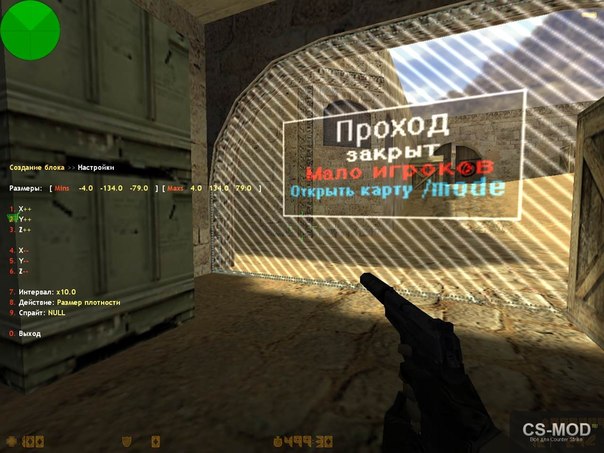 Главное для меня – не превращать Автокад в другую программу, а дополнить его маленькими, простыми и полезными функциями. Один из пользователей моих программ сказал, что мне удалось подковать эту американскую блоху 🙂
Главное для меня – не превращать Автокад в другую программу, а дополнить его маленькими, простыми и полезными функциями. Один из пользователей моих программ сказал, что мне удалось подковать эту американскую блоху 🙂
Сегодня уже сотни инженеров со всех уголков земли используют мои плагины каждый день. И я до сих пор не получил ни одного негативного отзыва. Ни одного. Так что смело присоединяйтесь.
На этом сайте вы сможете найти описания всех моих разработок, всех плагинов к AutoCAD и BricsCAD.
Мои предложения для вас
Консультации и обучение
- Любые консультации в сферах проектирования мебели, изделий из дерева и плоских листов, выставочных стендов, оформления сцены, офисов и интерьеров.
- Выбор CAD программ. Подбор плагинов для этих программ. Я могу помочь вам в разы сократить расходы на лицензионные CAD программы.
- Оптимизация проектирования, сокращение сроков создания инженерных моделей, твердотельного моделирования. Минимизация потерь «человеческого фактора» и количества инженерных ошибок.

- Автоматизация передачи документации на производство и на обрабатывающее оборудование (станки ЧПУ).
- Подбор компонентов для инженерных компьютеров и различных серверов.
- Установка и настройка AutoCAD и BricsCAD.
- Обучение использованию AutoCAD и BricsCAD. Обучение работе с моими плагинами.
- Настройка моих плагинов для ваших нужд.
- Основной способ консультаций — по e-mail. Но возможны телефонные консультации, аудио и видео конференции и даже проведение обучения прямо в вашем офисе. Однако я свободно владею только русским языком … и C#, конечно 😉
- Доработка имеющихся плагинов.
- Добавление новых функций.
- Добавление опций и настроек.
- Интеграция с вашими базами данных через Web-API или SQL.
- Оптимизация скорости работы.
- Адаптация, перевод на другие языки.
- Перенос плагинов на другие совместимые программы ZWCad, GStarCAD, NanoCAD.
- Разработка новых плагинов для CAM- программ.

- Разработка небольших сопутствующих программ для Windows включая многопользовательские базы данных.
Инженерные работы
Разработка чертежей каркасной мебели, мебели для офисов, торговых залов, выставок, презентаций.
Подготовка контуров для ЧПУ под ваше оборудование.
Подбор инженерной команды для проектов любых масштабов.
Ссылки
Если вам понравится плагин или новая версия или вы просто заждались обновлений — не стесняйтесь, зайдите на страничку пожертвований. Есть еще много способов сделать перевод.Сами программы лежат в архивах в папке Plug-ins.Чертежи для тестирования, шаблоны и настройки можно найти в папке Example DWG.Подпишитесь на рассылки о новых версиях программ на Facebook или Twitter. Все посты в Facebook я обязательно дублирую на английском и русском. Не беспокойтесь, никакого спама я не рассылаю.Более подробные статьи о плагинах и инженерной работе можно найти в моем Блоге. Вы можете найти мои программы в каталоге Bricsys Application Catalog.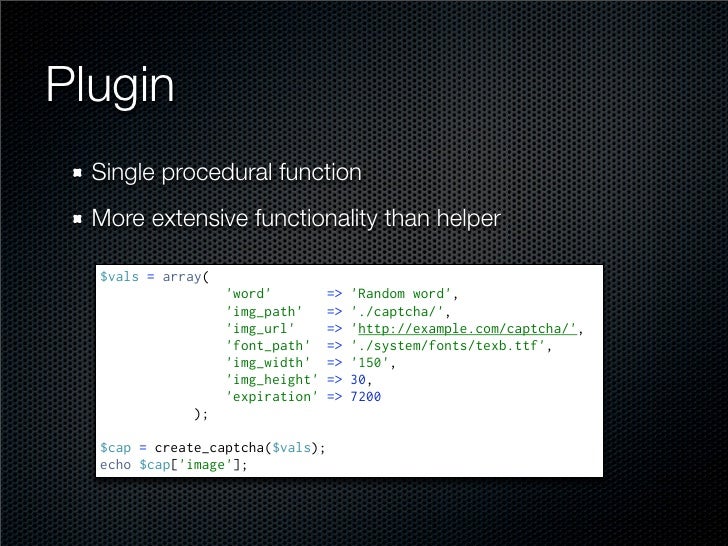 Просто вбейте «A>V>C>» в строке поиска.Несколько ВИДЕО о моих плагинах опубликовал Hans Lammerts. Озвучено на Голландском. Его компания Lammerts Engineering является официальным эксклюзивным поставщиком моих плагинов в Нидерландах и Бельгии.Мой профиль на форуме Autodesk. Присоединяйтесь к форуму! Там на ваши вопросы ответят реальные знатоки Автокада, а наличие лицензий никто не проверяет.Мой профиль на форуме программистов AutoCAD.Net.
Просто вбейте «A>V>C>» в строке поиска.Несколько ВИДЕО о моих плагинах опубликовал Hans Lammerts. Озвучено на Голландском. Его компания Lammerts Engineering является официальным эксклюзивным поставщиком моих плагинов в Нидерландах и Бельгии.Мой профиль на форуме Autodesk. Присоединяйтесь к форуму! Там на ваши вопросы ответят реальные знатоки Автокада, а наличие лицензий никто не проверяет.Мой профиль на форуме программистов AutoCAD.Net.Могу подключить желающих к русскоязычной группе «Конструктора-Выставочники» в WhatsApp. Присоединяйтесь, чтоб обсудить наши общие проблемы, попросить помощи, предложить работу. Напишите мне ваш телефон.
Вы можете задавать мне любые вопросы по работе моих программ, их установке и настройке, оптимизации работы инженеров, настройке бизнес-процессов в выставочном бизнесе. Основной способ общения — электронная почта.Я стараюсь помочь всем пользователям, независимо от того, сделали ли они пожертвование или нет.
Я буду рад услышать от вас любые предложения и комментарии для дальнейшего совершенствования моих программ.
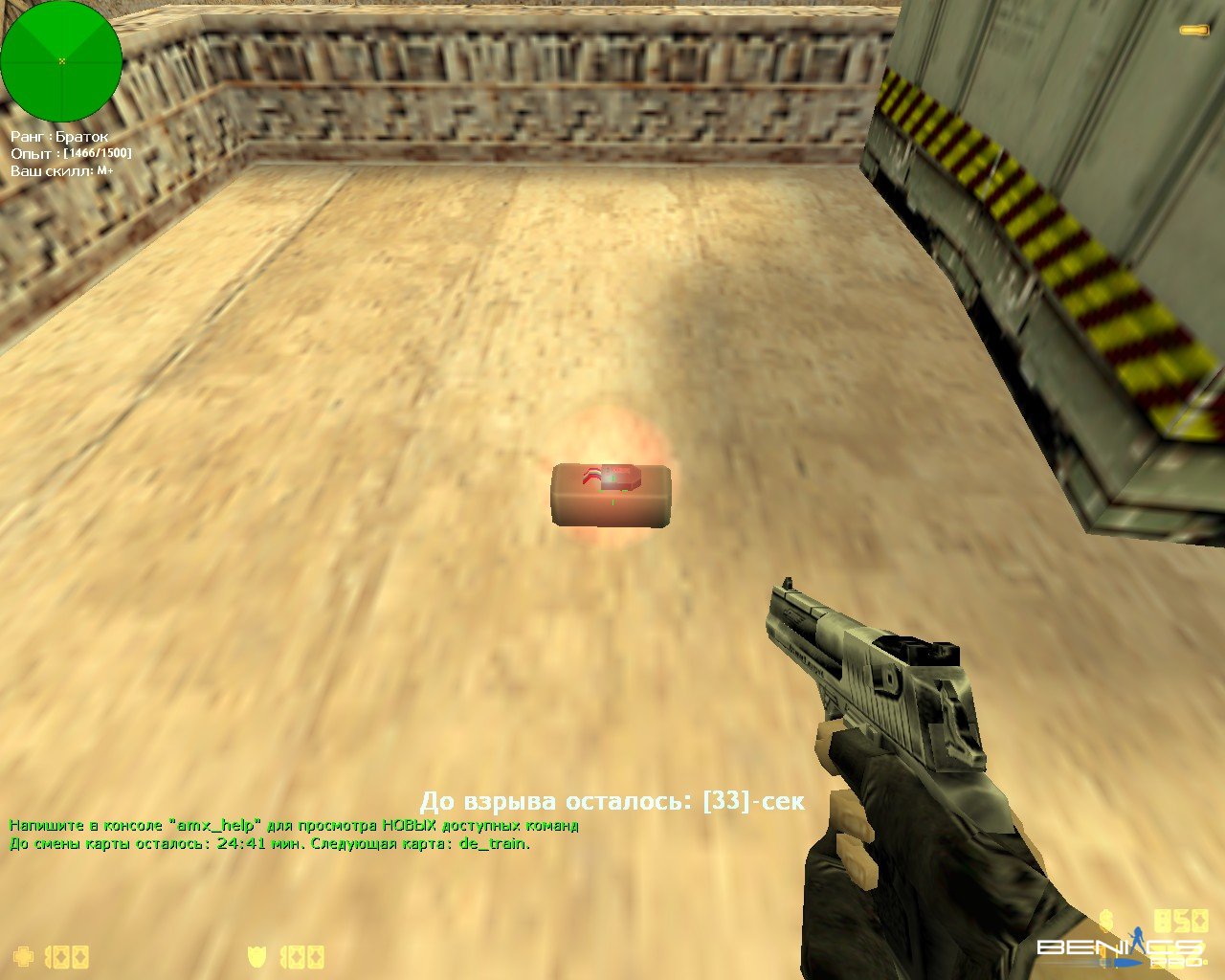 Пишите мне. Не забывайте прикрепить проблемный dwg-файл к письму.
Пишите мне. Не забывайте прикрепить проблемный dwg-файл к письму.Возможны так же on-line консультации по телефону, WhatsApp, Телеграмм, TeamViewer, но только платно и только на русском языке.
Cертификат VMware VAAI и плагин к vSphere Сlient
- Поддержка функций Full copy, Block zeroing и Hardware-assisted locking;
- Работа с плагином для vSphere Сlient для управления системами хранения VMware на сетевом накопителе QNAP.
Сетевые накопители QNAP сертифицированы с VMware vSphere версии 5, что позволяет расширить возможности при создании и масштабировании облачных сред. Поддержка технологии VAAI и плагина для vSphere Сlient улучшает взаимодействие сетевого накопителя QNAP и серверов виртуализации, что в свою очередь повышает производительность и эффективность работы.
VAAI (vStorage APIs for Array Integration)
Сетевые накопители QNAP поддерживают технологию VAAI, расширяющую степень их применения в средах виртуализации. Комплекс таких функций VMware, как Full Copy, Block Zeroing и Hardware-assisted Locking позволяет возложить некоторые операции с дисками на сетевой накопитель QNAP, что существенно увеличивает производительность и эффективность виртуальной инфраструктуры.
Комплекс таких функций VMware, как Full Copy, Block Zeroing и Hardware-assisted Locking позволяет возложить некоторые операции с дисками на сетевой накопитель QNAP, что существенно увеличивает производительность и эффективность виртуальной инфраструктуры.
- Full copy, увеличение производительности до 70%
Позволяет передать сетевому накопителю QNAP операции копирования объектов виртуальной инфраструктуры, что снижает время клонирования и разворачивания виртуальных машин. - Block zeroing, увеличение производительности до 75%
Возможность обнуления больших блочных массивов силами накопителя QNAP для уменьшения нагрузки на хост-сервер. - Hardware-assisted locking
Благодаря данной функции сетевой накопитель QNAP блокирует не весь LUN при выполнении операций одного ESXi-сервера, а только необходимые блоки, сохраняя оставшуюся часть свободными, что повышает эффективность работы.
С использованием VAAI обработка данных возлагается на сетевой накопитель QNAP, благодаря чему стандартные операции управления и развертывания виртуальной машины могут быть выполнены быстрее, задействовав при этом меньше ресурсов процессора, памяти и пропускной способности ESXi-сервера.
Плагин к vSphere Client
Благодаря поддержке плагина для vSphere Client можно управлять хранилищами данных VMware на сетевом накопителе QNAP прямо из консоли клиента vSphere. В распределенных системах виртуализации администраторы могут легко контролировать состояние сетевого накопителя и хранилищ данных VMware, ИА также создавать дополнительные дисковые хранилища для нескольких ESXi-хостов всего в несколько щелчков мыши.
Cертификат VMware VAAI и плагин к vSphere Сlient
- Поддержка функций Full copy, Block zeroing и Hardware-assisted locking;
- Работа с плагином для vSphere Сlient для управления системами хранения VMware на сетевом накопителе QNAP.

Сетевые накопители QNAP сертифицированы с VMware vSphere версии 5, что позволяет расширить возможности при создании и масштабировании облачных сред. Поддержка технологии VAAI и плагина для vSphere Сlient улучшает взаимодействие сетевого накопителя QNAP и серверов виртуализации, что в свою очередь повышает производительность и эффективность работы.
VAAI (vStorage APIs for Array Integration)
Сетевые накопители QNAP поддерживают технологию VAAI, расширяющую степень их применения в средах виртуализации. Комплекс таких функций VMware, как Full Copy, Block Zeroing и Hardware-assisted Locking позволяет возложить некоторые операции с дисками на сетевой накопитель QNAP, что существенно увеличивает производительность и эффективность виртуальной инфраструктуры.
- Full copy, увеличение производительности до 70%
Позволяет передать сетевому накопителю QNAP операции копирования объектов виртуальной инфраструктуры, что снижает время клонирования и разворачивания виртуальных машин.
- Block zeroing, увеличение производительности до 75%
Возможность обнуления больших блочных массивов силами накопителя QNAP для уменьшения нагрузки на хост-сервер. - Hardware-assisted locking
Благодаря данной функции сетевой накопитель QNAP блокирует не весь LUN при выполнении операций одного ESXi-сервера, а только необходимые блоки, сохраняя оставшуюся часть свободными, что повышает эффективность работы.
С использованием VAAI обработка данных возлагается на сетевой накопитель QNAP, благодаря чему стандартные операции управления и развертывания виртуальной машины могут быть выполнены быстрее, задействовав при этом меньше ресурсов процессора, памяти и пропускной способности ESXi-сервера.
Плагин к vSphere Client
Благодаря поддержке плагина для vSphere Client можно управлять хранилищами данных VMware на сетевом накопителе QNAP прямо из консоли клиента vSphere. В распределенных системах виртуализации администраторы могут легко контролировать состояние сетевого накопителя и хранилищ данных VMware, ИА также создавать дополнительные дисковые хранилища для нескольких ESXi-хостов всего в несколько щелчков мыши.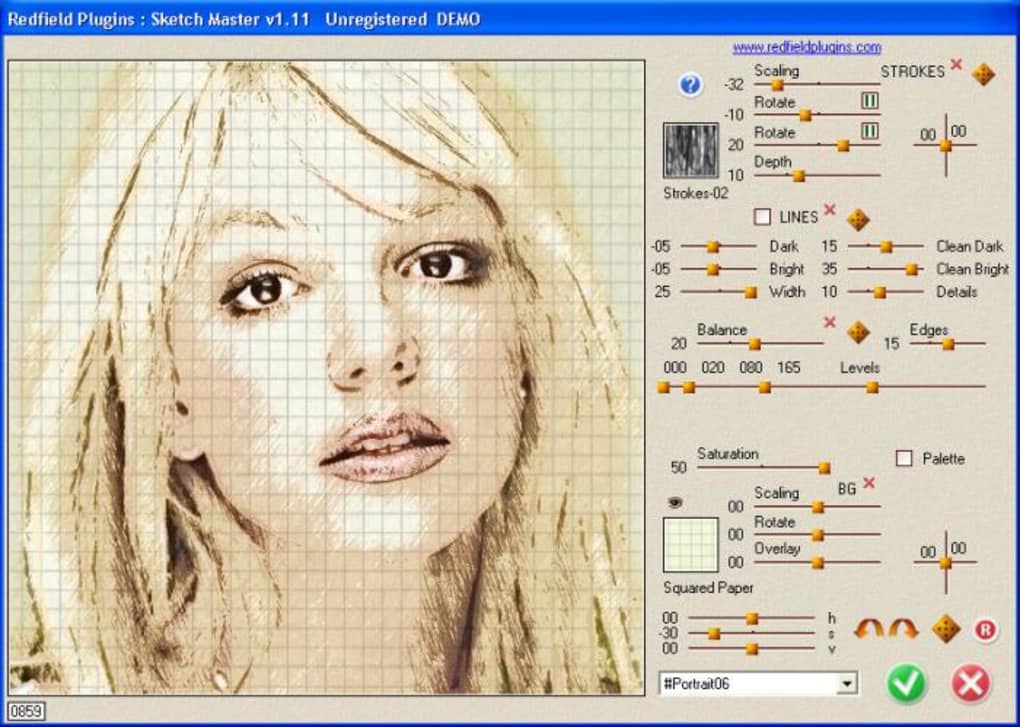
Новости компании
Венгерский эксперт-антивирусник Золтан Балаш (Zoltan Balasz) рассказал о своем детище — программе, которая служит расширением для интернет-браузеров, но при этом обладает свойствами, типичными для вредоносных утилит.
Разработанный плагин может поддерживать модификацию загружаемых веб-страниц, выполнять обход авторизации на сайтах, красть регистрационные данные, используемые для входа в Интернет-сервисы, а также осуществлять загрузку и исполнение внешнего кода, удаленное управление компьютером и пр.
Балаш пообещал выложить код программы на публичном ресурсе GitHub, чтобы желающие могли убедиться в правильности его выводов, касающихся уязвимости всех нынешних Интернет- браузеров. Золтан, работающий в филиале широко известной консалтинговой фирмы «Delloite» в Венгрии, своей разработкой хочет донести до Интернет-сообщества, какие неприятные сюрпризы могут таить в себе аддоны для браузеров, и попытаться обратить на эту проблему внимание разработчиков антивирусного ПО. До того, как опубликовать свою программу, автор предоставил ее код всем крупнейшим производителям антивирусных продуктов.
До того, как опубликовать свою программу, автор предоставил ее код всем крупнейшим производителям антивирусных продуктов.
Уже были известны случаи применения браузерных плагинов в мошеннических целях. Например, в текущем году, в мае, был выявлен плагин к Google Chrome, который «забавлялся» на сайте Wikipedia, вставляя в страницы подложную рекламу. До настоящего времени эти вредные расширения использовались в основном для криминала с онлайн-рекламой или же для обработки запросов поиска на несуществующих сайтах. Детище Балаша позволяет понять наглядно, насколько такие плагины опасны, и как они могут применяться злоумышленниками для атак более крупного масштаба.
Чтобы проверить свои предположения, Золтан разработал расширения для популярных браузеров Google Chrome, Mozilla Firefox, Safari и планирует создать еще версию специально для IE. Данные плагины можно применять для похищения пользовательских “cookie”, а также для обхода систем с доступом по паре “Login – Password”, что позволяет похищать данные учетных записей на разных сайтах.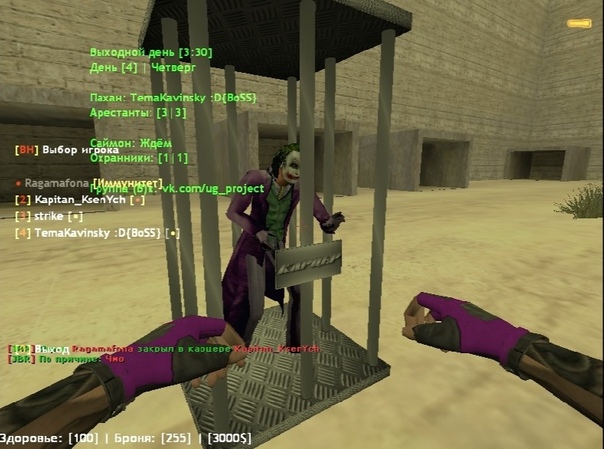
К радости пользователей Google Chrome, версия плагина для этого браузера пока не поддерживает операции с файлами – их исполнение, загрузку и отправку. Но Золтан заверил, что это вопрос времени, ему на данном этапе просто было некогда воплотить эти возможности в жизнь. Однако имеется в Chrome и своя уязвимость: технология Native Client (NaCl), которая предназначена для старта кода на С и С++ из веб-приложений, недостаточно защищена и позволяет злоумышленнику взломать хэш-коды шифрованных паролей. Один из сослуживцев Балаша даже сумел создать свою концепцию по взлому паролей специально для Google Chrome Native Client.
Версия для Mozilla Firefox не только умеет красть «password» из диспетчера паролей, встроенного в браузер, но и менять контент веб-страниц, подобно действию «банковских троянов», скрывающих информацию о краже средств, а также выполняет операции с файлами (отправка, загрузка, исполнение), но только под управлением Windows. Помимо этого, плагин поддерживает получение изображений с веб-камеры, используя Flash-приложение на веб-странице, может работать прокси-сервером для HTTP. Это позволяет мошеннику вторгаться в сеть потенциальной жертвы. Расширение способно работать и с мобильной версией Firefox для платформы Android. И хотя здесь оно имеет несколько меньше возможностей, но зато может определять и передавать мошеннику местоположение устройства в географических координатах.
Это позволяет мошеннику вторгаться в сеть потенциальной жертвы. Расширение способно работать и с мобильной версией Firefox для платформы Android. И хотя здесь оно имеет несколько меньше возможностей, но зато может определять и передавать мошеннику местоположение устройства в географических координатах.
Версию для браузера Safari, по словам автора, удалось реализовать без особых затруднений, по причине легкого преобразования плагина для Google Chrome в плагин для Safari. Самое неприятное в работе с этими плагинами то, что вредоносный трафик маскируется под обычный, и его почти невозможно выявить брандмауэром или фаерволом.
Как же защитить свой браузер?
Пользователям Firefox следует точно уяснить для себя – а нужно ли ему данное конкретное приложение? Ведь этот браузер позволяет устанавливать в себя сторонние плагины, порой даже из неизвестных источников. Google Chrome в этом плане выгодно отличается от Firefox, ведь данный браузер поддерживает плагины только из официального источника (магазина приложений).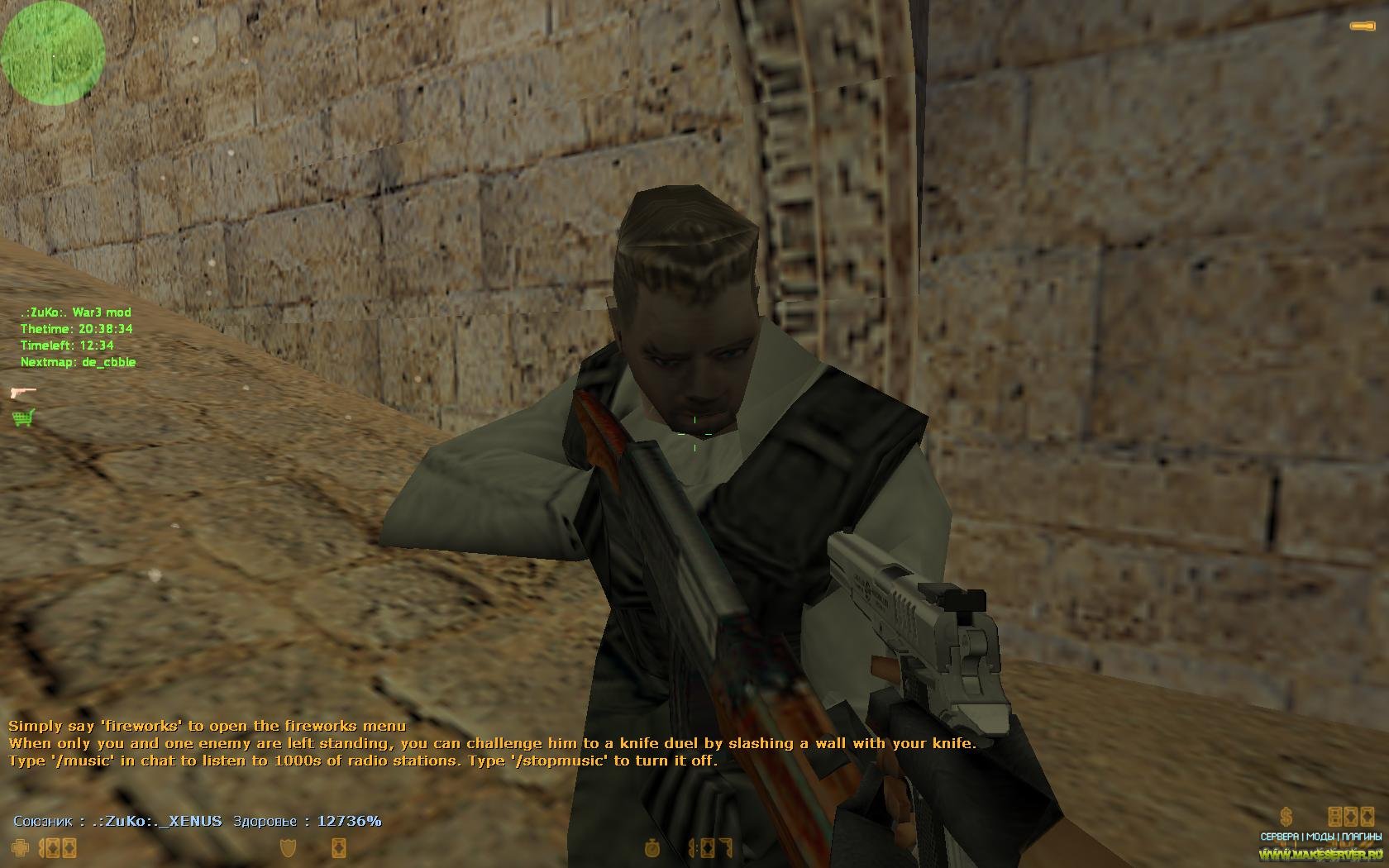 И здесь у злоумышленника только два пути – либо размещение своего вредоносного файла каким-то непостижимым путем в официальном магазине, либо непосредственное копирование его в папку расширений браузера на компьютере клиента.
И здесь у злоумышленника только два пути – либо размещение своего вредоносного файла каким-то непостижимым путем в официальном магазине, либо непосредственное копирование его в папку расширений браузера на компьютере клиента.
В настоящее время Золтан не сумел добиться скрытой установки губительного плагина в браузер Google Chrome, но он с опаской говорит о том, что, возможно, злонамеренные компьютерные гении уже справились с этой задачей. По его мнению, все разработчики Интернет-браузеров должны принять меры к строгому ограничению возможности установки всяческих браузерных расширений, ведь данная мера достаточно действенна. И, разумеется, производителям антивирусов следует внимательнее относиться к опасности угрозы в плагинах браузеров. В настоящее время еще совсем не развит механизм выявления вредоносных расширений. Балаш заметил, что даже если сигнатуры его продукта будут внесены в антивирусные базы, злоумышленник может достаточно легко обойти обнаружение минимальным изменением кода своего вредоносного плагина.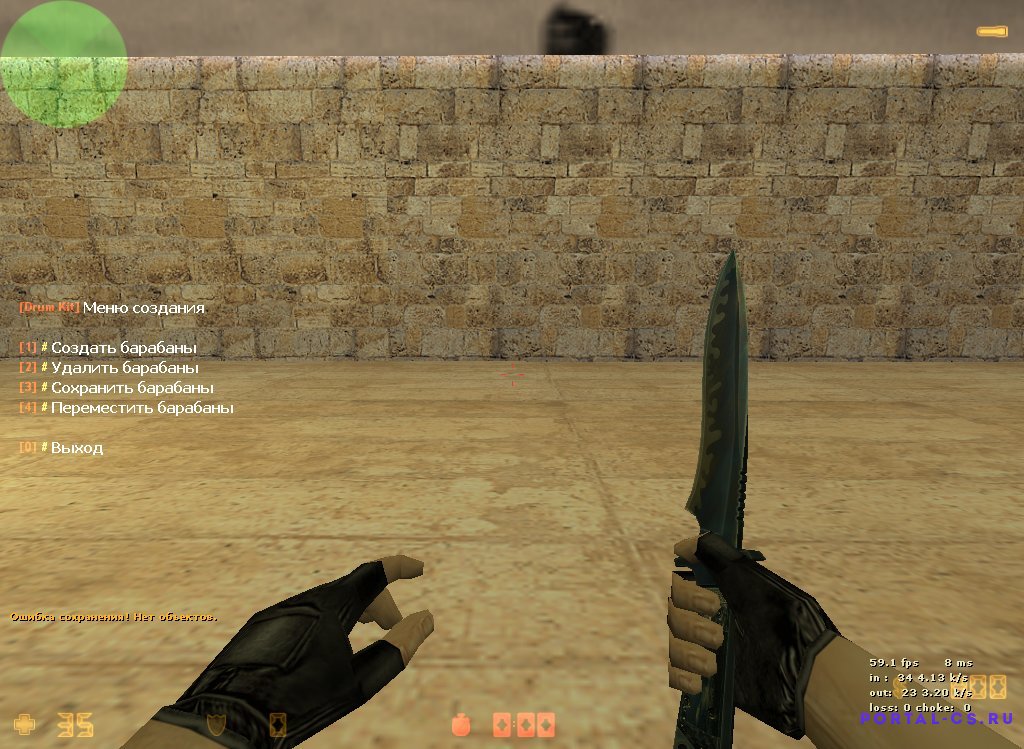
Источник: www.internetua.com
Как вернуть плагин к старой версии в WordPress?
Описанный выше метод подходит для плагинов, установленных из репозитория WordPress. Если вы скачали плагин с сайта разработчика, скачайте предыдущую версию zip-файла плагина на шаге 2 с сайта разработчика.Всегда рекомендуется устанавливать плагины на ваш сайт разработки, чтобы обеспечить стабильность работающего сайта. Иногда бывает трудно обнаружить несовместимость плагина сразу после его обновления, поэтому это влияет на репутацию вашего сайта и пользовательский опыт до того момента, когда вы поймете проблему.
Использование плагина WP Rollback
Перейдите к “Плагины> Добавить новый»На панели администратора WordPress и установите плагин WP Rollback из репозитория.
Плагин WP Rollback для WordPress
Как только плагин WP Rollback будет активирован, будет включена новая опция «Откат» для всех плагинов в разделе «Плагины> Установленные плагины«.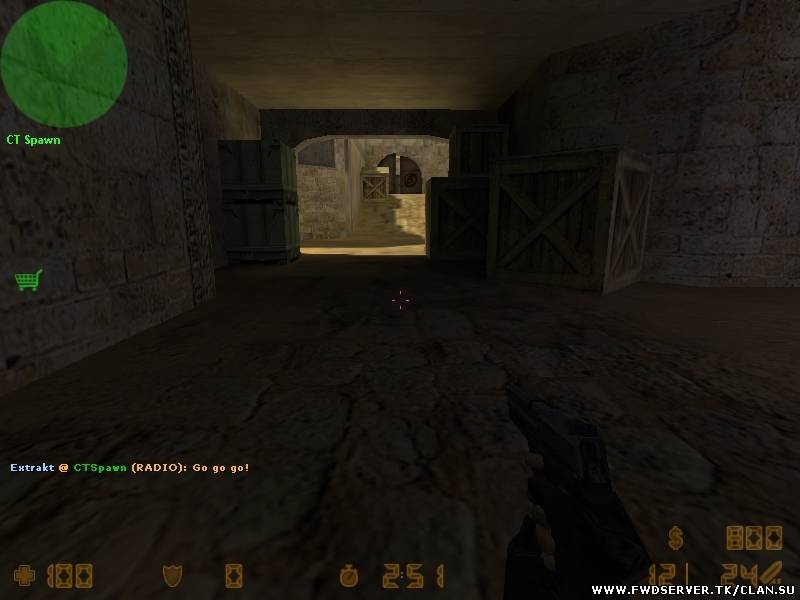
Параметр отката включен
Нажмите на опцию «Откат» для плагина, к которому вы хотите вернуться, и выберите доступные версии. Здесь вы увидите все предыдущие версии плагина, которые поддерживаются в разделе «Журнал изменений»В репозитории плагинов WordPress.
Откат к выбранной версии
Нажмите кнопку «Откат», чтобы увидеть последнее предупреждение о резервном копировании вашего сайта WordPress. Предполагая, что у вас есть полный возврат, продолжайте с опцией «Откат», чтобы вернуть плагин к выбранной более старой версии.
Откат WP – окончательное подтверждение
1. Плагин WP Rollback будет работать только с плагинами, загруженными из репозитория WordPress.2. Его также можно использовать для отката тем, загруженных из репозитория тем WordPress.
3. Убедитесь, что у вас есть полная резервная копия перед использованием этого плагина, чтобы избежать любых непредвиденных сценариев.
0
Навигация по записям
Похожие записи
Прокрутить вверхКак установить плагин WordPress
Когда вы только начинаете знакомиться с WordPress, один из первых вопросов, на который вы задаетесь, — это , как установить плагин WordPress? Сегодня мы дадим вам удобный ответ для новичков.
Ладно, в сети полно слов «скачай этот плагин, скачай этот плагин!» совет, когда дело касается WordPress.
Плагиныдействительно являются одной из ключевых вещей, которые делают WordPress потрясающим, и вам, конечно же, не следует избегать новых плагинов!
Однако, прежде чем вы сможете воспользоваться преимуществами, которые дает какой-нибудь крутой плагин, вам необходимо установить его.Вот самый простой способ установить плагин WordPress:
Как установить бесплатный плагин WordPress
Примечание. Как установить бесплатный плагин WordPress, работает несколько иначе, чем установка плагина премиум-класса. В этом руководстве мы рассмотрим и то, и другое. Начиная с бесплатных плагинов:
1. Перейдите в раздел «Плагины» на панели инструментов WordPress.
Начните с перехода в панель администратора — http://your-domain.com/wp-admin/ и нажмите «Плагины» в меню боковой панели:
2.
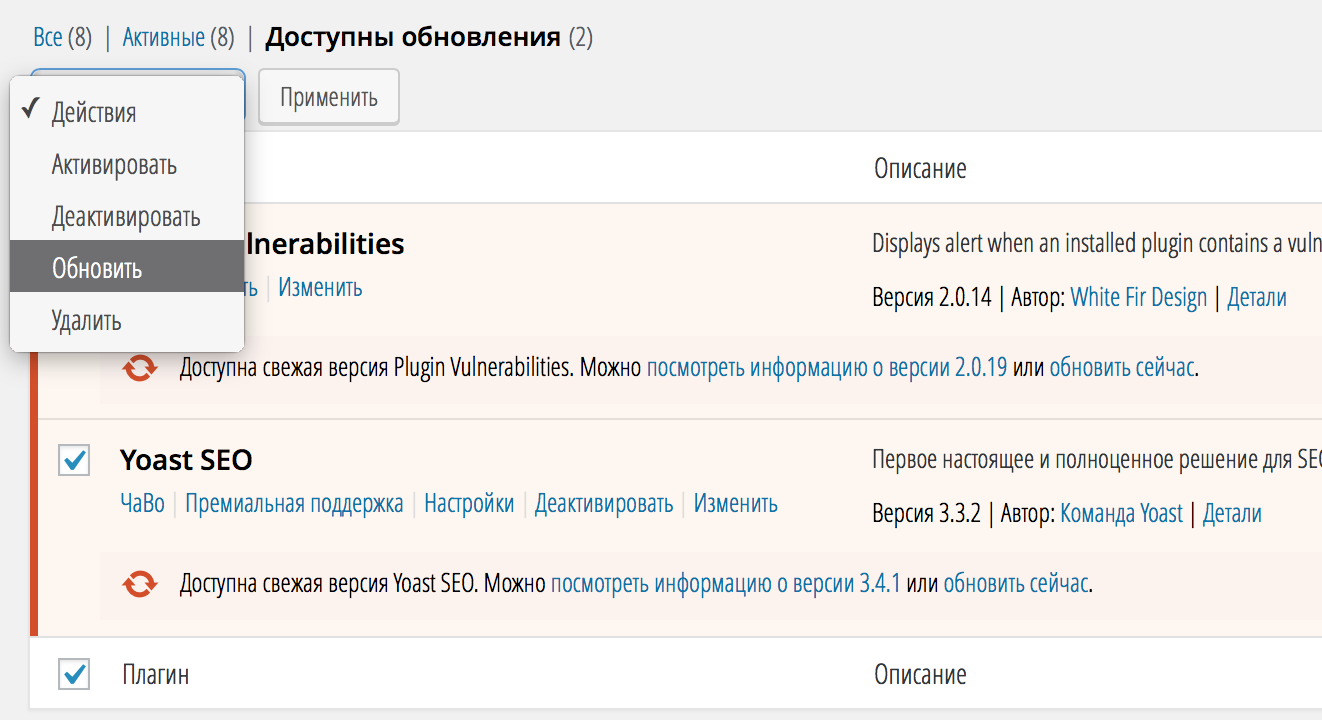 Нажмите «Добавить»
Нажмите «Добавить»Вы можете найти кнопку «Добавить» вверху страницы:
3. Найдите свой плагин с помощью поиска
Далее вы увидите страницу с кратким списком рекомендуемых / рекомендуемых подключаемых модулей и удобное поле поиска справа — это то, что мы собираемся использовать.
Введите имя подключаемого модуля, который вы хотите установить, в это поле поиска. В моем случае я собираюсь продемонстрировать, как установить наш плагин Revive Old Post :
Самое замечательное здесь то, что вам даже не нужно вводить полное имя плагина.Например, я просто использую «оживить» и нажимаю клавишу ввода на клавиатуре.
4. Установите плагин
Как только вы увидите плагин, который ищете, в списке, все, что вам нужно сделать, это нажать кнопку «Установить сейчас». Когда вы это сделаете, WordPress загрузит плагин и установит его на вашем сайте. Это похоже на установку нового приложения на ваш телефон.
5. Активируйте плагин
Остался последний шаг. Когда установка будет завершена, нажмите на только что появившуюся ссылку «Активировать плагин»:
Готово! Плагин активирован, и WordPress сообщит вам об этом в небольшой заметке вверху страницы:
Как установить премиум / платный плагин WordPress
Процесс установки платного или платного плагина WordPress немного отличается.Просто потому, что плагины премиум-класса недоступны в официальном каталоге плагинов — тот, к которому вы можете получить доступ через опцию поиска на панели wp-admin .
1. Получить архив плагинов
Первое, что вам нужно сделать, это каким-то образом получить сам плагин. Этот шаг вам нужно выполнить самостоятельно. Чаще всего для этого нужно пойти на рынок или в магазин плагинов и купить там копию плагина.
Короче говоря, в результате покупки у вас должен быть файл устанавливаемого плагина, сохраненный в виде ZIP-архива. Вот так:
Вот так:
У меня, например, есть собственный плагин Feedzy , с которым можно поэкспериментировать.
2. Перейдите в раздел «Плагины» на панели инструментов WordPress.
После создания ZIP-файла вернитесь на панель WordPress wp-admin , нажмите «Плагины» в меню боковой панели, а затем кнопку «Добавить»:
3. Загрузите архив плагинов
Оттуда нажмите кнопку «Загрузить плагин», которая отображается вверху:
На следующем экране вы сможете загрузить ZIP-файл вашего плагина прямо в WordPress.Просто выберите ZIP-архив на рабочем столе и подтвердите загрузку, нажав «Установить сейчас».
4. Активируйте плагин
Когда WordPress закончит творить чудеса, вам нужно будет только активировать плагин:
После этого плагин будет в сети, и вы можете начать его использовать.
Вот и все, как установить плагин WordPress! Надеюсь, это было полезно!
Если у вас есть вопросы, задавайте их в комментариях ниже.
Бесплатный гид
5 основных советов по ускорению вашего сайта на WordPress
Сократите время загрузки даже на 50-80%
, просто следуя простым советам.
Зачем и как публиковать плагин в каталоге плагинов WordPress
В каталоге плагинов WordPress более 50 000 бесплатных плагинов — это городской торговый центр для каждого пользователя WordPress, где вы найдете плагины, охватывающие все функции и возможности вашего следующего веб-сайта.Тем не менее есть вероятность, что вы не найдете плагин, обеспечивающий именно ту функцию, которая явно требуется вашему клиенту. Нравится вам это или нет, но вам, возможно, придется запустить свой любимый текстовый редактор и начать писать код. Но задумывались ли вы когда-нибудь о возможности поделиться своими плагинами со всем сообществом WordPress?
Основная цель этого поста — вместе с вами, читатели, изучить преимущества распространения плагинов через репозиторий WordPress. org. Я быстро обобщу рекомендации и передовой опыт, которым вы должны следовать, а затем познакомлю вас с ключевыми концепциями SVN, которые вам следует знать, когда вы планируете опубликовать плагин в каталоге плагинов WordPress.
org. Я быстро обобщу рекомендации и передовой опыт, которым вы должны следовать, а затем познакомлю вас с ключевыми концепциями SVN, которые вам следует знать, когда вы планируете опубликовать плагин в каталоге плагинов WordPress.
Почему каталог плагинов WordPress?
Первая причина для публикации вашего плагина в каталоге плагинов WordPress — это бесплатное использование ряда замечательных инструментов и услуг, таких как описание плагина, статистика, активные установки, журнал изменений, форум поддержки и многое другое. Кроме того, пользователи получают уведомление в любое время, когда доступна новая версия, и могут запускать обновление прямо с экрана плагинов WordPress. Плагины WordPress.org на лучше видны в поисковых системах , и вы можете использовать мощное средство для продвижения своей личности и улучшения своей репутации как разработчика.
Если вы не являетесь хорошим маркетологом или у вас нет времени на маркетинг, каталог плагинов WordPress может стать отличным способом получить бесплатный трафик и привлечь внимание к вашему плагину .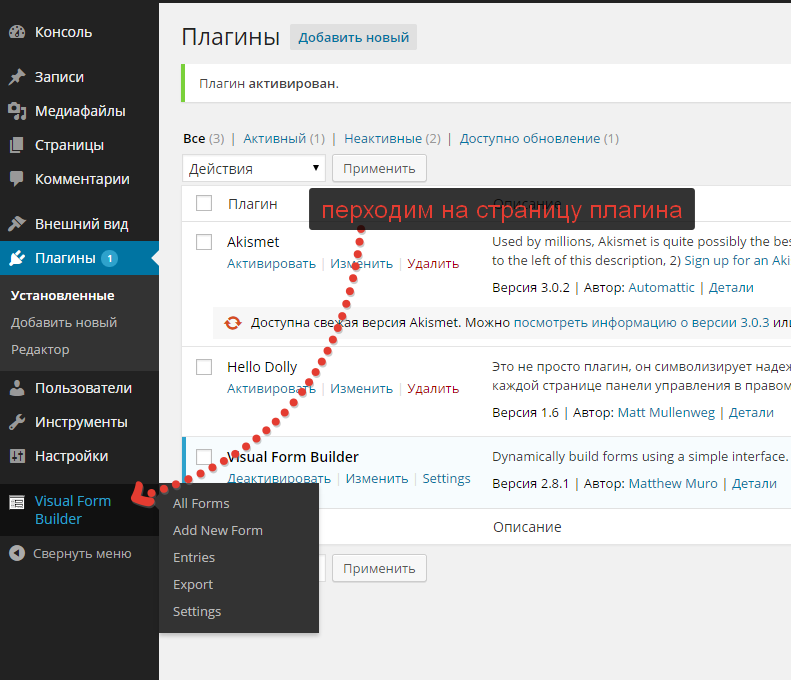
Каталог плагинов WordPress
Еще одна веская причина для публикации плагина — внести свой вклад в сообщество WordPress. WordPress — бесплатное программное обеспечение с огромным сообществом, которое бесплатно предоставляет множество тем и плагинов. Публикация плагина WordPress — лучший способ поблагодарить всех этих замечательных людей, которые бесплатно раздают свою работу.
О чем следует заботиться
Имейте в виду, что большая видимость может испортить вашу репутацию, если ваши плагины плохо запрограммированы, если вы не обновляете их регулярно или если вы не оказываете быструю и эффективную поддержку (определенно, если вы не действуете как доверенный разработчик). Вот несколько ключевых концепций, которые стоит поднять.
Кодирование
О кодировании можно много сказать, и вы найдете много полезных материалов. Но если вы разработчик WordPress, Кодекс — это ваша Библия, и вам следует прочитать Руководство по плагинам, прежде чем начинать писать код.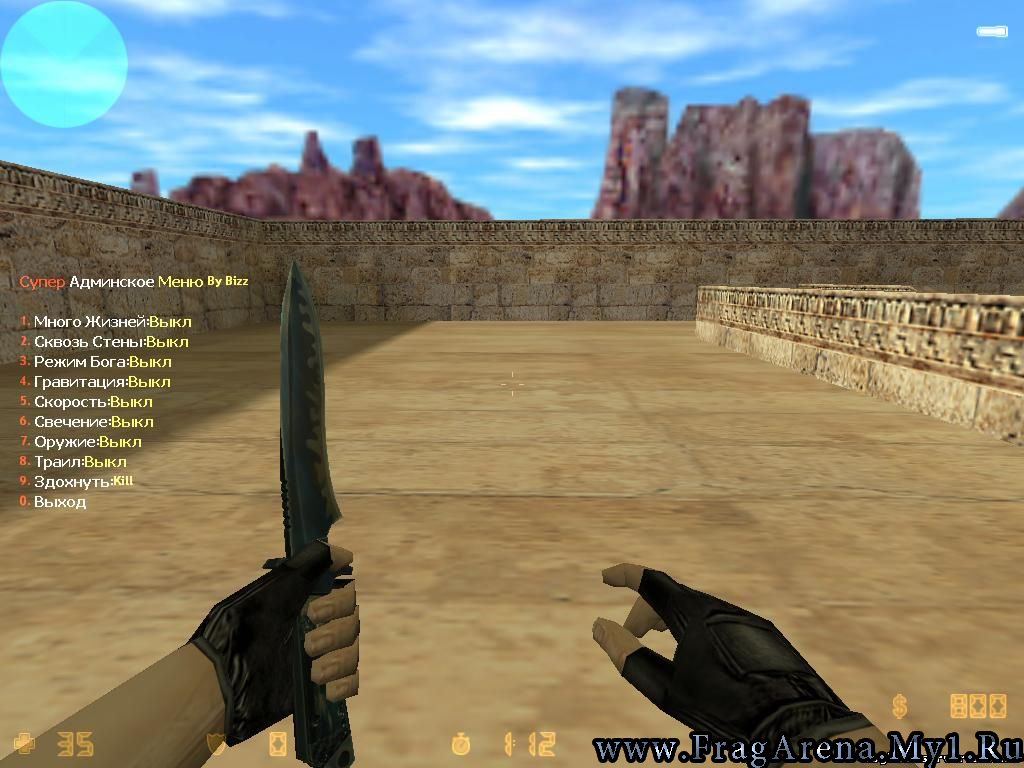 Вот мой личный список ключевых понятий:
Вот мой личный список ключевых понятий:
- Сделайте код понятным . Это позволяет другим разработчикам понять, что делает ваш плагин, возможно, помочь вам найти ошибки и разрабатывать свои собственные плагины для вашего кода. Чтобы улучшить сотрудничество между разработчиками, Кодекс WordPress предоставляет стандарты кодирования WordPress, которые представляют собой совокупность лучших практик для любого разработчика WordPress.
- Всегда комментируйте свой код . Встроенная документация — отличный ресурс, который нельзя недооценивать.Это позволяет любому быстро понять, что делает функция, какие аргументы принимаются, какая переменная возвращает и т. Д. В комментариях вы можете добавлять ссылки, версии скрипта и другие описания, которые могут пригодиться в любое время, когда ваш скрипт будет редактироваться. вами или кем-либо еще.
И я хотел бы сказать, что люди WordPress — это обучающееся сообщество, и соблюдение Стандартов встроенной документации — отличный способ позволить людям узнать то, что вы уже знаете.
- По возможности предпочитать функции WordPress функциям PHP .Функции WordPress позволяют создавать безопасный и эффективный код. Особенно, когда вам нужно получить данные из базы данных, функции API избавляют вас от создания сложных запросов, которые, скорее всего, могут быть менее безопасными, чем встроенные запросы WordPress. За ядром стоит множество замечательных разработчиков, и они делают фантастическую работу, которой мы можем воспользоваться.
Характеристики
Даже если вам не будут платить за вашу работу, вы должны рассматривать свои плагины как продукты для продажи.От вас не требуется быть специалистом по маркетингу: вам просто нужно знать, что ваш плагин должен быть в некотором роде уникальным и / или отличаться от аналогичных плагинов. Дайте своему плагину запоминающееся и значимое имя и уникальные функции, которые заставят людей сказать: «Мне это нужно!». И, если ваш плагин предоставляет функции, которые уже включены в другие плагины, сосредоточьтесь на доступности и простоте использования, чтобы дать пользователям дополнительную ценность, позволяющую четко отличать ваш продукт от его конкурентов.
Поддержка
У каждого подключаемого модуля, распространяемого через каталог подключаемых модулей, есть специальный форум, где пользователи свяжутся с вами для получения помощи.Дайте четкие ответы на вопросы пользователей и помогайте им устранять проблемы. Быстрые и адекватные ответы будут иметь решающее значение для создания вашей репутации надежного разработчика. Примите во внимание любую тему и возьмите любую информацию, которая может помочь вам улучшить ваш плагин.
Обновления
Регулярно обновляйте плагин, внося небольшие изменения при необходимости, но не превышайте их. Слишком много обновлений может разочаровать ваших пользователей.
Лицензирование
WordPress выпущен под лицензией GNU General Public License V2, и большинство плагинов выпускаются под той же лицензией GPL.На самом деле, выпускать плагин под той же лицензией не обязательно, поскольку допускается любая совместимая лицензия. В любом случае рекомендуется GPLv2 (подробнее о лицензировании GPL).
Чтобы предоставить рабочий пример для этого поста, плагин, который мы проанализировали в 4 хакерских приемах Handy WordPress Media Library, был опубликован в каталоге. Загрузите ExIF Viewer и откройте его файлы в текстовом редакторе, затем вернитесь к этой публикации и погрузитесь в структуру плагина.
Структура подключаемого модуля
Ваш плагин будет храниться в WordPress.org репозиторий SVN. Кто угодно сможет получить копию, но только автор будет иметь права на регистрацию. После того, как вы опубликовали плагин, вы можете добавлять новые файлы, а также редактировать или удалять существующие файлы на вашем локальном компьютере, а затем загружать их. изменения на сервере. Подрывная версия отслеживает все изменения, так что вы сможете вернуться к старым версиям или редакциям позже.
Репозитории SVN предоставляют четыре папки по умолчанию:
/ активы /
/ветви/
/ теги /
/ багажник / - Скриншоты, заголовки и значки входят в ресурсов
- магистраль — это каталог, в который вы помещаете файлы подключаемых модулей
- Расходящиеся ветви кода идут в филиалах
- Релизы плагина будут храниться в тегах
Каждый плагин должен содержать как минимум два файла: readme. txt и основной скрипт PHP. При желании вы можете добавить несколько изображений (ресурсов), которые будут отображаться на странице плагина.
txt и основной скрипт PHP. При желании вы можете добавить несколько изображений (ресурсов), которые будут отображаться на странице плагина.
Активы подключаемого модуля
Активы — это заголовки плагинов, значки и снимки экрана. Заголовки плагина — это изображения в формате JPG или PNG, которые вы можете увидеть вверху страницы плагина. Имена файлов зависят от ширины и высоты изображения. В настоящее время разрешены следующие название / размеры:
- Обычный: banner-772 × 250. (Jpg | png)
- Retina: баннер-1544 × 500. (Jpg | png)
Иконки представляют собой квадратные изображения со следующими названиями / размерами :.
- icon-128 × 128. (Jpg | png)
- icon-256 × 256. (Jpg | png)
- icon.svg
Не следует указывать размеры SVG в имени файла, так как эти изображения можно масштабировать до любого размера. Если вы используете SVG, вы должны предоставить значок PNG в качестве запасного варианта.
Скриншоты — это изображения, отображаемые в содержимом страницы плагина. Разрешены форматы PNG и JPEG, имя файла должно быть в нижнем регистре и соответствовать следующей структуре:
- скриншот-1.(jpg | png)
- скриншот-2. (Jpg | png)
Для каждого снимка экрана вы должны предоставить описание в файле readme. Вся эта графика должна быть добавлена в папку assets в локальном каталоге вашего плагина (подробнее о том, как работают ваши ресурсы плагина).
Привлекательные и последовательные ресурсы — отличный плагин. Страница
Файл Readme.txt
Вы должны предоставить вашему плагину файл readme.txt и соответствующие заголовки в основном скрипте.
Во-первых, вам нужен файл readme.txt со следующей информацией:
- Имя плагина
- Соавторы : (список идентификаторов пользователей wordpress.org)
- Ссылка для пожертвования : http://example.
 com/
com/ - Теги : (теги плагинов)
- Требуется не менее : (версия WordPress)
- Протестировано до : (версия WordPress)
- Стабильный тег : (версия плагина)
- Лицензия : GPLv2 или более поздняя (или совместимая)
- URI лицензии : https: // www.gnu.org/licenses/gpl-2.0.html
- Описание
- Установка
- Скриншоты
- История изменений
Раздел «Скриншоты» позволяет добавить описание к любому изображению, которое вы хотите добавить на страницу плагина. WordPress.org предоставляет стандартный шаблон файла readme для плагина, который поможет вам создать свой файл readme. Более того, вы можете использовать Readme Validator, чтобы проверить правильность вашего файла.
Валидатор Readme выводит примечания и предупреждения в файлах readme
Комментарий заголовка подключаемого модуля
Комментарий в заголовке сообщает WordPress, что файл является плагином.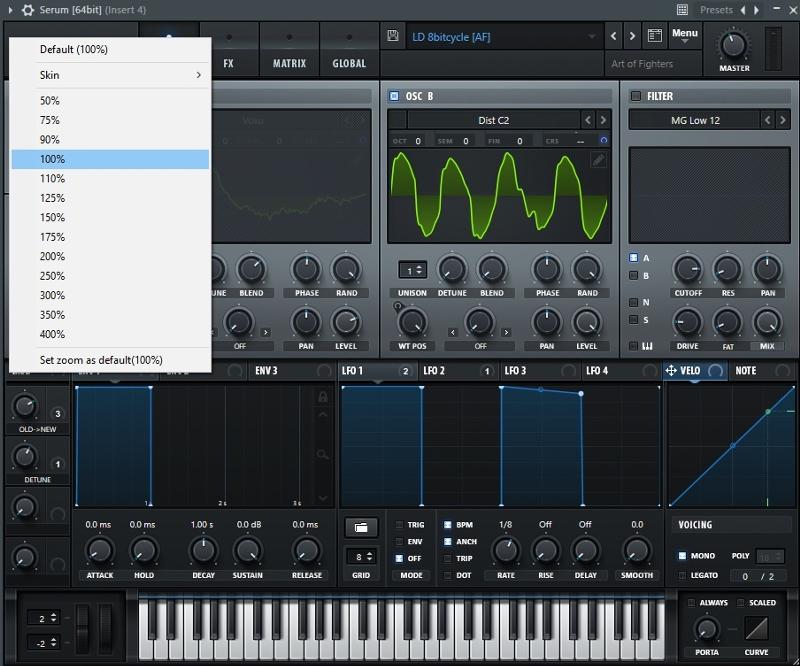
Если вы не собираетесь публиковать свой плагин, единственное обязательное поле — это имя плагина. И наоборот, если вы планируете опубликовать плагин, чем больше информации вы добавите, тем лучше. Вот список доступных полей:
- Имя подключаемого модуля : (обязательно) имя вашего подключаемого модуля должно быть уникальным.Перед публикацией найдите в каталоге плагинов плагины с тем же именем .
- URI подключаемого модуля : домашняя страница подключаемого модуля
- Описание : однострочное описание плагина (менее 140 символов)
- Версия : текущая версия плагина (должна быть выше предыдущей версии)
- Автор : одно или несколько имен авторов, разделенных запятыми
- URI автора : домашняя страница автора
- Лицензия : фрагмент лицензии плагина (т.е. GPL2)
- URI лицензии : ссылка на полный текст лицензии (например, https://www.
 gnu.org/licenses/gpl-2.0.html)
gnu.org/licenses/gpl-2.0.html) - Text Domain: текстовый домен плагина
- Путь к домену: где найти файлы перевода (см. Как интернационализировать ваш плагин)
Вот комментарий в заголовке одного из самых популярных плагинов WordPress:
защиты вашего блога от спама . Он защищает ваш сайт даже во время сна. Для начала: активируйте плагин Akismet, а затем перейдите на страницу настроек Akismet, чтобы настроить свой ключ API.
Версия: 3.3.2
Автор: Automattic
URI автора: https://automattic.com/wordpress-plugins/
Лицензия: GPLv2 или новее
Текстовый домен: akismet
* / Публикация в каталоге плагинов WordPress
Когда будете готовы, зарегистрируйтесь и отправьте свой плагин.
Подпишитесь на информационный бюллетень
Хотите узнать, как мы увеличили наш трафик более чем на 1000%?
Присоединяйтесь к 20 000+ других, которые получают нашу еженедельную рассылку с инсайдерскими советами WordPress!
Подпишитесь сейчасПервый выпуск плагина должен быть загружен для просмотра вручную
Плагин будет вручную проверен сотрудниками WordPress.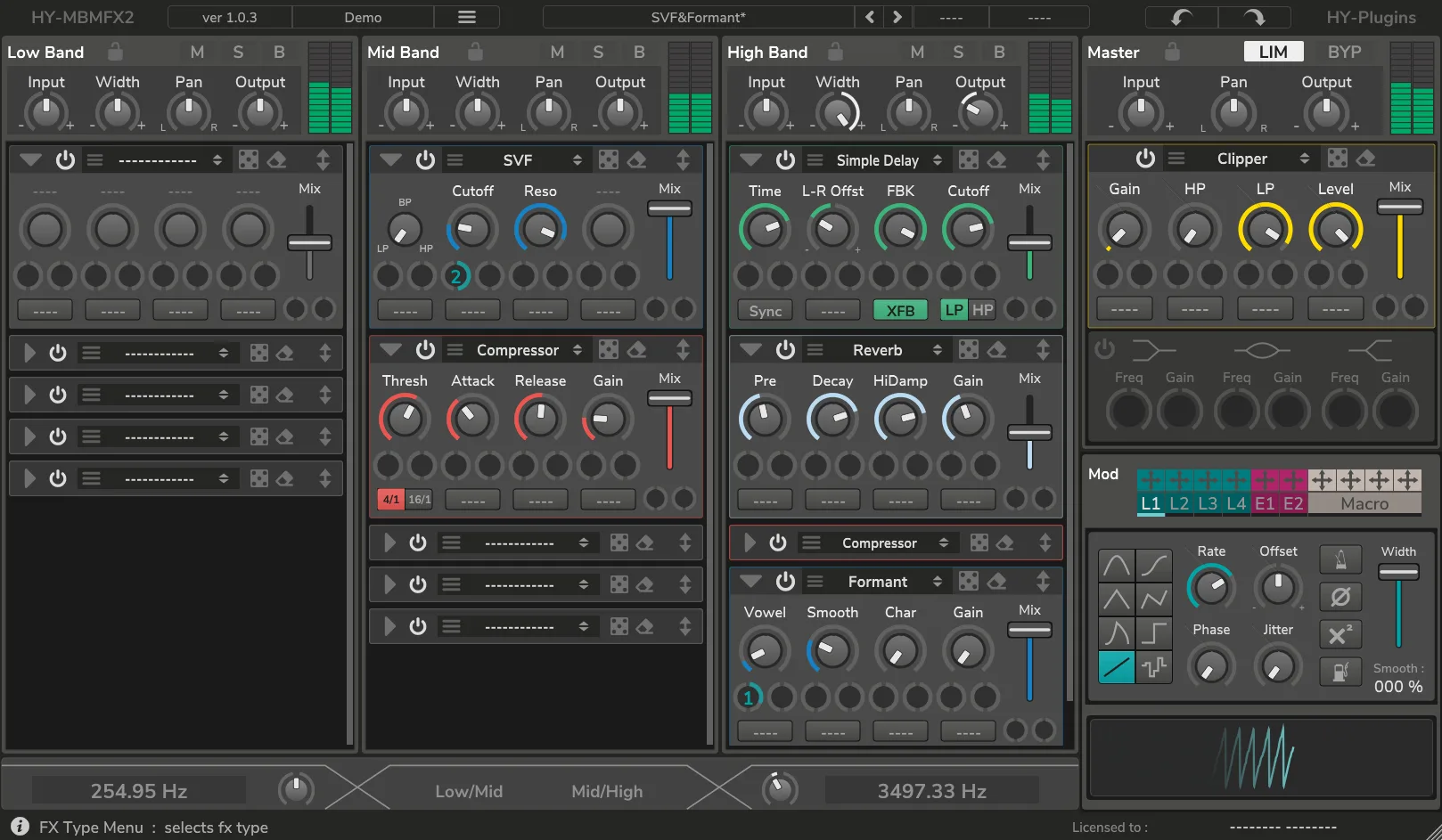 org. Этот процесс может занять от одного до десяти дней.Если будут обнаружены какие-либо проблемы, вы получите электронное письмо с объяснением, что не так и что нужно делать, чтобы исправить ошибки.
org. Этот процесс может занять от одного до десяти дней.Если будут обнаружены какие-либо проблемы, вы получите электронное письмо с объяснением, что не так и что нужно делать, чтобы исправить ошибки.
Процесс проверки может занять до десяти дней
Как только плагин будет одобрен, вы получите электронное письмо с уведомлением о том, что у вас есть доступ к репозиторию SVN.
Письмо проинформирует вас о том, что плагин одобрен
В настоящий момент плагин недоступен для загрузки, но вы можете загружать, редактировать и удалять файлы через командную строку (или любой клиент SVN).На изображении ниже показана текущая страница плагина.
Страница плагина активна, но плагин недоступен для загрузки
Загрузите плагин
Наша первая задача — загрузить файлы плагинов в репозиторий SVN, но сначала нам нужна локальная папка, в которой мы будем хранить файлы плагинов:
$ mkdir localdir Теперь мы можем проверить репозиторий предварительной сборки:
$ svn co https://plugins. svn.wordpress.org/plugin-name путь / к / localdir
svn.wordpress.org/plugin-name путь / к / localdir Мы получим следующий ответ:
> Название плагина / ветки
> Название плагина / теги
> Название плагина / ствол
> Проверил ревизию 99999999. означает, что папки были добавлены из центрального репозитория в локальную папку.
Следующий шаг — добавить файлы в локальную папку / trunk и загрузить их в репозиторий:
localdir / $ svn добавить транк / * Вам потребуется пройти аутентификацию. После входа в систему вы получите следующий ответ:
. > Транк / my-plugin.php
> Ствол / readme.txt Примечание: не помещайте основной файл плагина в подпапку транка, так как это нарушит загрузку.
Теперь верните изменения обратно в репозиторий:
localdir / $ svn ci -m 'Первая версия плагина' И вот окончательный ответ:
> Добавление транка / my-plugin. php
> Добавление транка / readme.txt
> Передача данных файла.
> Подтвержденная ревизия 9999999.
php
> Добавление транка / readme.txt
> Передача данных файла.
> Подтвержденная ревизия 9999999. Файловая структура локальной копии ExIF Viewer
Далее мы должны добавить активы плагина:
localdir / $ svn добавить активы / * Затем проверьте изменения еще раз:
localdir / $ svn ci -m 'Загрузка ресурсов' И все! Перейдите на страницу своего плагина и начните продвигать свою работу!
Последняя страница плагина ExIF Viewer
Опубликовать новый релиз
Перед публикацией следующего выпуска вы должны не забыть обновить поле Stable Tag в соединительной линии / readme .txt и номер версии в комментарии заголовка плагина. Когда новый выпуск будет готов к публикации, скопируйте файлы в подпапку / tags и задайте имя подпапки, равное номеру версии (например, 1.0.1):
localdir / $ svn cp теги транка / 1. 0.1
> Теги A / 1.0.1
0.1
> Теги A / 1.0.1 Тогда проверьте изменения:
localdir / $ svn ci -m "тегирование версии 1.0.1"
> Добавление тегов / 1.0.1
> Добавление тегов / 1.0.1 / мой-plugin.php
> Добавление тегов / 1.0.1 / readme.txt
> Подтвержденная ревизия 999999. И все! Новая версия онлайн.
Редактировать файл
Иногда вам может потребоваться внести незначительные изменения, не требующие выхода новой версии. Сначала обновите локальную копию репозитория:
localdir / $ svn вверх
> На ревизии 999999. Затем отредактируйте файлы и проверьте наличие изменений:
localdir $ svn stat
> М багажник / ридми.txt M означает, что эти файлы были изменены.
Далее вы можете увидеть, что изменилось между двумя версиями:
localdir $ svn diff Наконец, отметьте изменения в центральном репозитории:
localdir $ svn ci -m "незначительные изменения"
> Отправка транка / readme. txt
> Передача данных файла.
> Подтвержденная ревизия 999999.
txt
> Передача данных файла.
> Подтвержденная ревизия 999999. Сводка
Независимо от того, решите ли вы опубликовать облегченную версию коммерческого плагина, или вы публикуете плагин, чтобы внести свой вклад в сообщество WordPress.org Directory — лучшее место для распространения вашей работы. Он дает вам широкую известность и предоставляет ряд профессиональных инструментов для распространения и продвижения ваших плагинов.
Если вы чувствуете, что ваши навыки продаж и маркетинга недостаточно сильны, обязательно ознакомьтесь с книгой Бриджит Уиллард «Как продвигать свой плагин», чтобы узнать больше о том, как лучше продавать свои плагины.
Итак, вы когда-нибудь думали об этой возможности? Поделитесь с нами своим опытом ниже.
Если вам понравилась эта статья, то вам понравится хостинговая платформа Kinsta WordPress.Ускорьте свой сайт и получите круглосуточную поддержку от нашей опытной команды WordPress. Наша инфраструктура на базе Google Cloud ориентирована на автоматическое масштабирование, производительность и безопасность.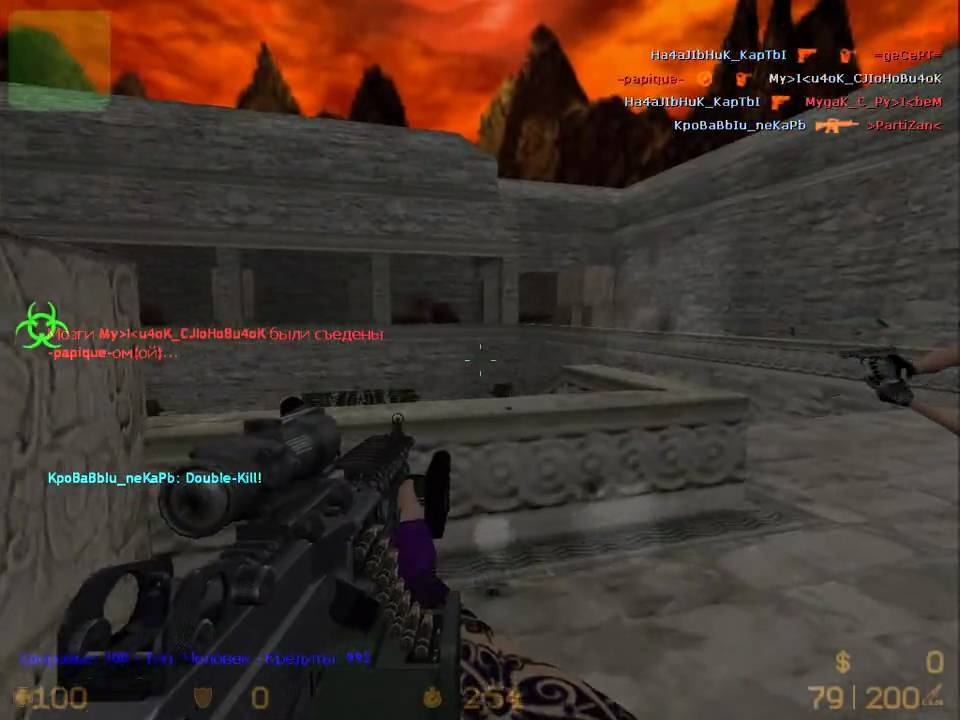 Позвольте нам показать вам разницу в Kinsta! Ознакомьтесь с нашими тарифами
Позвольте нам показать вам разницу в Kinsta! Ознакомьтесь с нашими тарифами
Что такое плагин? Как использовать плагины в WordPress.
Вы когда-нибудь задумывались, как добавить новую функцию на свой сайт WordPress без программирования? Да! Возможно — с помощью плагина. Но что такое плагин WordPress?
Проще говоря, это небольшое программное обеспечение, которое содержит функции, которые можно добавить на веб-сайт WordPress .
Вы можете использовать их с удобством, даже если вы не знаете какой-либо язык программирования . Нет никаких ограничений на то, что вы можете делать с этими фрагментами кода.
В этой статье все, что вам нужно знать о плагинах, будет обсуждаться под следующими заголовками:
- Плагины WordPress
- Плагины для веб-браузера
- Зачем нужны плагины?
- Разница между плагинами и расширениями
- Как работают плагины WordPress Плагин
- , необходимый каждому сайту WordPress
- Как найти и установить плагин WordPress
- На что следует обратить внимание перед установкой подключаемого модуля WordPress
- Заключение
WordPress — это инструменты, предназначенные для добавления новых функций в блоги и веб-сайты WordPress. Это одна из самых известных технологических тенденций в сообществе WordPress.
Это одна из самых известных технологических тенденций в сообществе WordPress.
В настоящее время существует 54 561 плагин, доступных для загрузки в каталоге плагинов WordPress . В это число не входят те, которые разработаны сторонними разработчиками.
Подумайте обо всем, что вам нужно, в своем блоге WordPress — для этого есть подключаемый модуль WordPress .
Например, вы можете;
…… и многое другое.
Обратите внимание, что плагины не ограничиваются только WordPress.У веб-браузеров тоже есть плагины. Давайте обсудим это вкратце.
Подключаемый модуль для веб-браузера Что такое надстройка для браузера? Это инструменты, разработанные исключительно для предоставления дополнительных функций веб-браузеру.
Несколько популярных:
- AdBlocker Ultimate — Предназначен для удаления рекламы при просмотре веб-страниц.
- Adobe Flash Player — этот флэш-проигрыватель позволяет браузеру читать файлы в форматах, которые он не мог прочитать по умолчанию.

- Awesome Screenshot — Помогает делать скриншоты ваших веб-страниц.
Каждый подключаемый модуль браузера предназначен для определенного типа браузера. Например, приложение, разработанное для Google Chrome, не будет работать с Internet Explorer или Mozilla Firefox.
Зачем нужны плагиныМожете ли вы представить себе смартфон без установленного приложения? Скучно, правда! Веб-сайты также скучны (или, скажем так, ограничены) без использования плагинов.
Например, вам может потребоваться совершать платежные операции в Интернете.На базовом веб-сайте WordPress такой функции нет. Вы можете покрыть этот недостаток, установив плагин, разработанный для совершения онлайн-платежей .
Если вам пришлось разработать эту функцию самостоятельно, это потребует времени и больших затрат. Однако с помощью плагина вы можете начать получать платежи за считанные минуты.
Разница между плагинами и расширениями Плагины и расширения имеют аналогичные функции.![]() Однако между ними есть небольшая разница.
Однако между ними есть небольшая разница.
Подключаемый модуль улучшает функциональность более крупной программы без изменения ее основных функций; Расширения, с другой стороны, изменяют основные функции программы, одновременно расширяя ее функции.
Как было сказано ранее, подключаемый модуль — это программное обеспечение, используемое для расширения функциональности более крупной программы. В WordPress они написаны с использованием языка программирования PHP и полностью совместимы с ядром WordPress. Будучи системой с открытым исходным кодом, WordPress позволяет разработчикам хранить данные в своей базе данных и изменять ее функции.
Каждый плагин WordPress, который вы устанавливаете на свой сайт, хранится в вашей базе данных WordPress. Как администратор WordPress, вы можете активировать или деактивировать их по своему желанию.
Каждый раз, когда вы входите в систему, WordPress открывает базу данных для загрузки основного программного обеспечения и ваших активированных плагинов,
Безопасность WordPress — Безопасность обязательна для каждого веб-сайта WordPress. В Интернете много проблем с безопасностью.Ценные бумаги Wordfence и ithemes — это примеры плагинов, которые вы можете использовать для защиты своего сайта. Вы можете ознакомиться с нашими руководствами по безопасности WordPress, чтобы сделать правильный выбор.
В Интернете много проблем с безопасностью.Ценные бумаги Wordfence и ithemes — это примеры плагинов, которые вы можете использовать для защиты своего сайта. Вы можете ознакомиться с нашими руководствами по безопасности WordPress, чтобы сделать правильный выбор.
Резервное копирование WordPress — Резервное копирование WordPress необходимо для каждого веб-сайта WordPress. Плагин резервного копирования позволяет хранить вашу базу данных и общую установку WordPress вне офиса. Это становится особенно полезным при сбое вашего сайта. Поскольку в нем есть все ваши файлы, вы можете сразу же вернуться в Интернет.
Контактная форма WordPress — Большинству владельцев сайтов нужен способ, чтобы пользователи могли связаться с ними. Это могут быть клиенты, клиенты, читатели и т. Д. Существует множество плагинов для контактной формы WordPress, из которых вы можете выбрать. Некоторые популярные в этой категории включают формы Gravity и WPforms. Смотрите нашу статью — 15 лучших плагинов для контактной формы.
WordPress SEO — плагины SEO оптимизируют ваш блог / сайт для поисковых систем. Прочтите наше руководство для начинающих по WordPress SEO, чтобы узнать больше.
Как найти и установить плагин WordPress Установка плагина — очень простой процесс. Просто посетите каталог плагинов WordPress, чтобы выбрать свой вариант. Кроме того, вы можете найти и установить их, перейдя в личный кабинет.
Например, допустим, вы хотите создать интернет-магазин с помощью WordPress. Возможно, вам потребуется установить Woocommerce или Jigoshop (для этой цели доступно несколько других подключаемых модулей).
Сначала зайдите на панель управления и перейдите в раздел «Плагины » »Добавить новый .
Далее следует поиск нужного вам с помощью панели поиска. Панель поиска расположена в верхней правой части экрана. В этом случае мы будем искать «плагин для электронной коммерции Jigoshop».
Многие связанные плагины будут отображаться в списке. Нажмите кнопку «Установить сейчас» рядом с выбранным подключаемым модулем. И активируйте его.
Нажмите кнопку «Установить сейчас» рядом с выбранным подключаемым модулем. И активируйте его.
Вы можете скачать его из каталога плагинов WordPress или у любого другого разработчика, которому вы можете доверять.Существует так много плагинов из сомнительных источников, вам следует избегать их. Проверьте подлинность подключаемого модуля, проверив отзывы и время последнего обновления.
Совместима ли она с моей версией WordPress?Загрузите версию, соответствующую вашей версии WordPress. Плагины имеют разные версии. Некоторые из них могут не работать с вашей версией WordPress.
Мне это нужно? Используйте столько, сколько необходимо.Слишком много из них могут замедлить работу вашего сайта. Они занимают ценную полосу пропускания и место, замедляя работу вашего сайта. Вам не нужно 5 плагинов SEO или 7 для резервного копирования. Используйте один плагин для одной цели.
Используйте один плагин для одной цели.
Устанавливайте обновления сразу после их предоставления разработчиком. Несоблюдение этого правила может подвергнуть ваш сайт ненужной угрозе безопасности! Прочтите наше руководство по безопасности WordPress для получения дополнительной информации о безопасности WordPress.
Еще одна вещь — если ваш блог или сайт WordPress становится проблематичным, это может быть из-за подключаемого модуля.Первое, что нужно сделать в такой ситуации, — отключить их все. Затем снова активируйте их по очереди. В конце концов вы найдете надоедливого. Переоцените его важность и отключите его.
При использовании сайта WordPress вы должны сделать несколько вещей правильно. Один из них — выбор лучшего хостинг-провайдера WordPress. Другой выбирает лучшие плагины для вашего сайта. В этой статье мы обсудили, что такое плагины и как максимально эффективно их использовать. Вы можете максимально эффективно использовать свой сайт WordPress, следуя приведенным здесь инструкциям.
Вы можете максимально эффективно использовать свой сайт WordPress, следуя приведенным здесь инструкциям.
Дополнительные ресурсы:
Прочитайте больше полезных статей:Как установить плагин WordPress (пошаговое руководство для начинающих)
Если вы новичок в WordPress, возможно, вы не знакомы с концепцией плагинов . Плагины — это инструменты, которые устанавливаются на веб-сайт WordPress, чтобы дать ему определенную функцию. При создании веб-сайта существует особый способ установить плагин WordPress — эта статья покажет вам, как это сделать.
Следующие темы, плагины важны для формы и функции веб-сайта WordPress. Они бывают всех форм и размеров и удовлетворяют широкому спектру требований. Плагины могут либо добавлять определенные функции, такие как кеширование или помощь в поисковой оптимизации, либо они могут улучшать внешний вид вашего сайта, добавляя новый элемент на ваши веб-сайты, например контактные формы или отзывы.
Для пользователей WordPress доступны тысячи плагинов. Благодаря природе самого WordPress с открытым исходным кодом существует бесчисленное множество агентств и независимых разработчиков, которые регулярно вносят свой опыт и продукты в пул плагинов.
В следующем посте мы подробно обсудим плагины WordPress. Мы также включим руководство по плагинам WordPress, в котором показано несколько способов установки плагина. Покроем:
- Какие плагины
- Бесплатные и премиальные плагины
- На что обращать внимание при выборе бесплатного плагина
- Как установить плагин WordPress стандартным методом
- Как вручную установить плагин WordPress с помощью FTP
Важно отметить, что плагины в том виде, в каком они будут обсуждаться в этом посте, не могут быть добавлены в WordPress.com, если не используется пакет Premier . Это одно из основных различий между WordPress.com и WordPress.org.
WordPress. com — это комплексная платформа, которая объединяет в себе хостинг, веб-дизайн, плагины тем и многое другое, тогда как WordPress.org — это бесплатное решение WordPress с открытым исходным кодом для самостоятельной работы. В следующем посте мы обсудим процесс добавления плагина на собственный веб-сайт WordPress.
com — это комплексная платформа, которая объединяет в себе хостинг, веб-дизайн, плагины тем и многое другое, тогда как WordPress.org — это бесплатное решение WordPress с открытым исходным кодом для самостоятельной работы. В следующем посте мы обсудим процесс добавления плагина на собственный веб-сайт WordPress.
Хотя WordPress — отличная платформа, в своем базовом состоянии она довольно ограничена.Чтобы улучшить структуру, пользователи WordPress добавят дополнительные части программного обеспечения в виде плагинов.
Плагин — это инструмент или приложение, которое можно установить на веб-сайт WordPress, чтобы дать ему дополнительные расширенные функциональные возможности .
Плагинымогут удовлетворить широкий спектр потребностей, например:
- улучшение внешнего вида веб-сайта путем добавления дополнительных веб-элементов, недоступных по умолчанию в пакете темы, таких как контактные формы, значки, ползунки, отзывы и т.
 Д. Или
Д. Или - изменение формы веб-сайта и функции , например, путем добавления различных подключаемых модулей для повышения производительности, безопасности, работоспособности поиска и многого, многого другого.
WordPress бывают двух видов: бесплатные и платные.
WordPress построен с использованием программного обеспечения с открытым исходным кодом, что означает, что каждый может добавлять, адаптировать или расширять структуру самого WordPress. Такова природа WordPress.org, где основные файлы тем, темы и плагины доступны бесплатно всем, кто решит создать сайт своими руками.
В случае бесплатных плагинов WordPress разработчик может создать плагин и сделать его доступным для загрузки из каталога плагинов WordPress; репозиторий WordPress.Для пользователей WordPress легко получить бесплатный плагин. Все, что им нужно сделать, это посетить репозиторий, найти плагин, загрузить его, а затем установить на веб-сайте WordPress на более позднем этапе.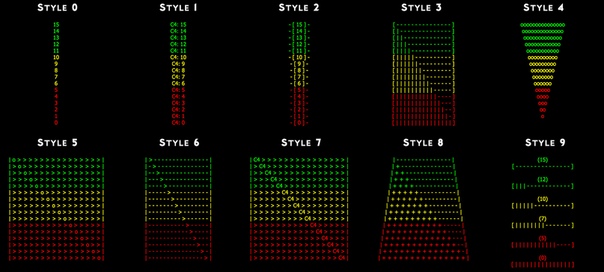
Плагины премиум-класса имеют определенную цену, и цены могут отличаться. Плагины WordPress премиум-класса нельзя загрузить из репозитория, их необходимо приобрести напрямую у соответствующего разработчика плагина или на веб-сайте агентства.
Также доступно бесплатных плагинов .Здесь упрощенная версия плагина доступна бесплатно, с расширенными функциями и специальными функциями, которые можно приобрести либо в платной версии плагина, либо в виде надстроек.
Хотя нет ничего правильного или неправильного, когда дело доходит до выбора бесплатных или премиальных плагинов, мы рекомендуем попробовать бесплатные плагины, прежде чем переходить на премиум. Таким образом, вы сможете снизить общие затраты на веб-разработку в долгосрочной перспективе.
В зависимости от плагина и требований веб-сайта цена не обязательно означает лучшее качество.На самом деле, есть несколько невероятных плагинов, которые на 100% бесплатны и всегда будут такими. Некоторые из наших любимых бесплатных плагинов WordPress включают Yoast SEO и Caldera Forms.
Premium обычно поставляются со специальной поддержкой, чего часто не хватает бесплатным плагинам.
Плагины Divi для темы DiviЗа прошедшие годы мы разработали несколько плагинов исключительно для темы Divi. Вот некоторые из наших бестселлеров:
- Divi Rocket: плагин кеширования, предназначенный для невероятно быстрой работы вашего веб-сайта
- Divi Switch: для быстрого улучшения внешнего и внутреннего интерфейса сайта без использования кода
- Divi Shop Builder: для создания полностью настраиваемых страниц WooCommerce с помощью Divi Builder
У нас есть еще много готовых плагинов, которые ждут, чтобы любители Divi могли их использовать.Наши плагины премиум-класса, поэтому за них нужно платить. После того, как клиент приобрел плагин, он войдет в свою учетную запись и загрузит плагины прямо со своей панели управления.
Как выбрать бесплатный плагин WordPressПри выборе подключаемого модуля для использования из репозитория WordPress обязательно найдите время, чтобы прочитать всю информацию о подключаемом модуле и изучить другие варианты. Доступны буквально тысячи плагинов, и не все они созданы одинаково.Некоторые могут быть устаревшими; другие не могут быть протестированы на совместимость с последней версией WordPress. Некоторые из них могут быть настолько плохо построены, что могут представлять угрозу безопасности вашего веб-сайта и сделать его уязвимым для хакеров. При выборе плагина WordPress из репозитория очень важно использовать только самые популярные и рекомендуемые плагины.
Перейдите на WordPress.org и найдите плагин, который соответствует вашим потребностям.
- Во-первых, убедитесь, что вы просмотрели всю информацию, представленную на основных вкладках (Подробности, Обзоры, Установка, Поддержка и Документация).Здесь вы найдете всю основную информацию о плагинах, обзоры, руководства по установке и ссылки на форум поддержки.
- Затем взгляните на информацию, представленную на боковой панели плагина . Здесь вы сможете увидеть другую важную информацию, такую как количество активных установок, количество пятизвездочных отзывов и т. Д.
Популярный плагин для защиты от спама, Akismet, доступен в репозитории WordPress
.При принятии решения следует помнить о нескольких вещах.
- Последнее обновление : Плагины необходимо обновлять до последней версии программного обеспечения WordPress. Убедитесь, что плагин, который вы выбираете, совместим с вашей версией WordPress.
- Обзоры : Ничто не говорит о том, что «этот продукт заслуживает доверия», как пятизвездочный обзор. Выбирая плагин, обратите внимание на количество хороших отзывов и сопутствующие отзывы.
- Поддержка : Поддержка бесплатных плагинов немного сложна, поскольку не гарантируется повсеместно.Вам нужно будет потратить немного времени на изучение некоторых вопросов и ответов на форуме поддержки. Это даст вам хорошее представление о том, чего вы можете ожидать, если решите использовать плагин, а также поможет вам убедиться, что разработчик плагина общается со своими пользователями плагина.
Следующее руководство проведет вас через процесс установки плагина на ваш сайт WordPress.
Хотя все плагины устанавливаются примерно одинаково, каждый из них имеет уникальные параметры настройки и параметры конфигурации, поэтому обязательно следуйте соответствующим руководствам или примечаниям к документации, предлагаемым различными разработчиками плагинов или агентствами.
Также следует отметить, что плагинов будут установлены в разных местах вашего сайта WordPress. Иногда они создают свой собственный пункт меню или могут находиться в меню «Внешний вид» или «Настройки». При необходимости поищите в различных разделах панели инструментов WordPress.
Далее вы получите три демонстрации различных способов установки плагина WordPress. Их:
- Непосредственно с сайта WordPress
- Загрузка плагина из репозитория WordPress
- установка плагина WordPress вручную с помощью FTP-клиента
Самый простой способ установить плагин на ваш сайт WordPress — использовать функцию поиска плагинов.Для этого перейдите к Plugins> Add New и найдите строку поиска.
В строке поиска введите название плагина или функцию, которую вы хотите, чтобы плагин выполнял. Для этой демонстрации я установлю Caldera Forms; плагин контактной формы, который предлагает невероятную функциональность в бесплатной версии.
После того, как вы нашли нужный плагин, нажмите кнопку Install , чтобы начать процесс установки.
Введите имя или ключевое слово для уточнения поиска по плагинам
После завершения процесса установки нажмите синюю кнопку Активировать .Обратите внимание, что вы должны нажать Активировать , иначе плагин не будет работать.
Обязательно нажимайте Активировать каждый раз при загрузке плагина, иначе он не будет работать
После активации плагин готов к работе. Некоторые из них могут иметь параметры настройки и конфигурации, которые необходимо выполнить, прежде чем вы сможете начать их использовать, поэтому обязательно ознакомьтесь с документацией по плагинам.
В примере с Caldera Forms плагин создает собственное уникальное меню. Если плагин, который вы установили и активировали, не создает свое собственное меню, поищите в меню «Настройки», «Плагины», «Внешний вид», чтобы найти плагин.
Установка подключаемого модуля с помощью функции подключаемого модуля загрузки администратора
Еще один простой способ установить плагин WordPress — использовать функцию Admin Upload Plugin . Для этого у вас должны быть под рукой файлы плагинов, предварительно загруженные из репозитория WordPress и готовые к загрузке.
Перейдите в репозиторий WordPress и найдите нужный плагин. Не забудьте проверить статистику плагина, как указано выше (то есть количество активных установок, обзоров, дату последнего обновления и т. Д.). Здесь вы также можете найти ключевую информацию, такую как документация по плагину, форум поддержки, информация по установке и многое другое.
Как только вы найдете плагин (например, Yoast), нажмите кнопку Загрузить (загрузка начнется автоматически).
Загрузите бесплатную версию Yoast SEO из репозитория WordPress
После завершения вы найдете файл .zip в папке «Загрузки» на вашем компьютере.
WordPress использует формат файла .zip для добавления своих тем и плагинов.Файл .zip, загрузка которого только что завершилась, является правильным файлом, который необходимо загрузить. Не распаковывайте этот файл , он должен быть загружен в этом формате.
В меню Plugins> Add New нажмите кнопку Upload Plugin .
Затем нажмите «Выбрать файл» и просмотрите последние загрузки, чтобы найти плагин. Выберите ZIP-файл плагина и нажмите Установить сейчас . Теперь позвольте установке идти своим чередом и по завершении не забудьте нажать кнопку «Активировать».
Опять же, если есть определенные настройки конфигурации, как в случае с Yoast SEO, обратитесь к руководству по отдельным плагинам.
Установка плагина WordPress вручную с помощью FTPПрактически всегда первых двух методов загрузки плагина будет достаточно, но в некоторых случаях, например, когда некоторые поставщики услуг хостинга накладывают ограничения на файлы, у вас могут возникнуть проблемы с загрузкой плагина. В этих случаях вам необходимо вручную установить плагин WordPress.
Этот метод может быть сложным для начинающих пользователей. К счастью, первые два метода загрузки должны работать почти всегда, однако, если вы обнаружите, что вам нужно пройти этот ручной путь, сделайте резервную копию сайта.
Для начала загрузите нужный плагин из репозитория WordPress или купите плагин премиум-класса. Вам также понадобится клиент FTP , такой как FileZilla или Cyberduck, работающий на вашем компьютере.
Для этой демонстрации я буду использовать один из продуктов Divi Space, Testify.
Как и бесплатные плагины, расширенные плагины будут поставляться в виде файловой структуры .zip, готовой к загрузке. Чтобы использовать метод FTP, вам нужно разархивировать файл .zip и открыть файловую структуру. Это единственный метод загрузки плагина, который требует распаковки файла .zip.
Чтобы распаковать файл, просто дважды щелкните файл .zip, и через пару секунд появится папка с таким же именем. В случае ручной FTP-загрузки плагина на сервер используйте извлеченную папку, а не файл.zip файл .
Для начала откройте свой FTP-клиент (я использую Filezilla) и начните новое соединение с сервером нужного веб-сайта. Если вы не уверены в своих данных для входа, обратитесь к поставщику услуг хостинга. После входа на сервер вы увидите две панели: Local Site и Remote Site .
Левая часть, называемая локальным сайтом , — это ваш компьютер . Здесь вы можете увидеть все файлы и папки на вашем компьютере.Правая сторона, называемая удаленным сайтом , — это сервер веб-сайта, на который вы пытаетесь добавить подключаемый модуль.
В зависимости от настроенного сервера вы либо попадете прямо в папку public_html , либо сможете выбрать ее. Файл public_html также называется корневой папкой. Эта папка является основной папкой, содержащей все файлы, связанные с вашим сайтом.
Чтобы начать процесс загрузки, вам нужно найти распакованную папку плагина на вашем компьютере.Обычно он находится в папке «Загрузки». Перейдите к левой панели (Локальный сайт) и найдите папку плагина на вашем компьютере.
Найдя распакованную папку плагина, перейдите к правой панели (Удаленный сайт). Здесь вам нужно будет найти папку Plugin в файлах вашего сайта. Путь будет: public_html / wp-content / plugins . Будьте очень осторожны при навигации в этом пространстве, так как возня в неправильном месте может привести к поломке веб-сайта.
Посмотрите, как программа FTP передает папку плагина на сервер
После того, как вы нашли папку плагина на удаленном сайте, просто перетащите папку плагина с левой панели (локальный сайт) и дождитесь запуска установки. По завершении вы увидите сообщение об успешном завершении.
Теперь вернитесь на свой сайт WordPress и перейдите в меню «Плагины». Здесь вы увидите, что плагин был успешно установлен. На этом этапе вам нужно нажать Активировать , чтобы начать использовать плагин.
Не забудьте нажать Активировать, чтобы убедиться, что установка завершена.
Опять же, если есть какие-либо особые настройки конфигурации, обратитесь к соответствующему руководству по плагинам.
Конечные мыслиБез плагинов ваш сайт WordPress был бы унылым местом. Эти инструменты обладают серьезным потенциалом, и благодаря им наши веб-сайты становятся еще лучше! Чтобы ознакомиться с этими небольшими инструментами, мы предлагаем потратить некоторое время на изучение лучших плагинов WordPress и принять к сведению наиболее часто рекомендуемые.
Как правило, не стоит перенасыщать сайт WordPress слишком большим количеством плагинов, поэтому будьте избирательны и используйте их экономно.
Мы надеемся, что вы нашли это руководство полезным, что оно дало вам ясное представление о том, что такое плагины и как их установить на свой сайт. Если у вас есть вопросы или комментарии, обязательно оставьте их ниже. Нам нравится получать ваши отзывы.
Спасибо за чтение!
Добавьте плагин на свой сайт
Введение
Плагины Gatsby — это Node.js, которые вы можете добавить на свой сайт. Плагины позволяют быстро добавлять новые функции на сайт Gatsby без необходимости создавать их с нуля.
В этом руководстве вы узнаете, как установить и настроить подключаемый модуль.
Предварительные требования
Перед началом у вас уже должно быть:
- Существующий сайт Gatsby. (Нужна помощь в его создании? Следуйте инструкциям по быстрому запуску.)
Указания
Общий процесс добавления подключаемого модуля на ваш сайт выглядит следующим образом:
- Установите подключаемый модуль.
- Настройте плагин в файле
gatsby-config.js. - (если применимо) Используйте функции плагина на своем сайте.
В этом руководстве вы добавите подключаемый модуль gatsby-plugin-sitemap на свой сайт Gatsby, но вы можете использовать аналогичную процедуру с любым другим подключаемым модулем.
Используете другой плагин? Проверьте README подключаемого модуля в библиотеке подключаемых модулей Gatsby для получения дополнительных сведений о том, как его настроить.)
Шаг 1: Установите подключаемый модуль
Добавьте подключаемый модуль как зависимость проекта в свой пакет .json , выполнив следующую команду в терминале:
Проверьте файл README плагина, чтобы узнать, есть ли какие-либо другие зависимости, которые вам также необходимо установить. (Например, gatsby-plugin-mdx также требует установки @ mdx-js / mdx и @ mdx-js / react .)
Шаг 2. Настройте подключаемый модуль в
gatsby-config. js файл Ваш файл gatsby-config.js содержит информацию о вашем сайте, включая конфигурацию для плагинов.
Чтобы добавить плагин на свой сайт, добавьте его имя в массив plugins в вашем файле gatsby-config.js :
Примечание: Как правило, порядок плагинов в массиве plugins не соответствует т важно. В случаях, когда важен порядок, плагин README будет иметь более подробную информацию.
Использование параметров конфигурации подключаемого модуля
Если вашему подключаемому модулю требуются дополнительные параметры конфигурации, добавьте объект конфигурации в массив подключаемых модулей вместо вместо использования строки с именем подключаемого модуля.Например, вот как можно настроить gatsby-plugin-sitemap с другим вариантом output :
Проверьте README подключаемого модуля в библиотеке подключаемых модулей Gatsby для получения дополнительных сведений о доступных параметрах конфигурации.
Примечание. Параметры подключаемого модуля будут преобразованы в строку Gatsby, поэтому они не могут быть функциями.
Шаг 3. (Если применимо) Используйте функции из плагина на вашем сайте
Различные плагины предоставляют различные функции, которые вы можете использовать на своем сайте Gatsby.
Для некоторых плагинов, таких как gatsby-plugin-sitemap , вы можете пропустить этот шаг. Как только вы добавите плагин в файл gatsby-config.js , он автоматически выполнит остальные функции.
Другие плагины могут предоставлять компоненты или функции, которые затем необходимо импортировать и использовать в других файлах на вашем сайте. Например, подключаемый модуль gatsby-plugin-image экспортирует компонент , который вы можете использовать для добавления изображений на свой сайт.Проверьте README плагина, чтобы узнать, есть ли какие-либо дополнительные шаги, которые вам нужно сделать, чтобы использовать плагин на вашем сайте.
Дополнительные ресурсы
Управление плагинами | IntelliJ IDEA
Плагины расширяют основные функции IntelliJ IDEA. Например, установив плагины, вы можете получить следующие возможности:
интеграция с системами управления версиями, Docker, Kubernetes и другими технологиями
поддержка кодирования для различных языков и фреймворков
подсказки быстрого доступа, предварительный просмотр в реальном времени, средства отслеживания файлов и т. д.
упражнения по кодированию, которые могут помочь вам изучить новый язык программирования
В следующем видео дается краткий обзор подсистемы подключаемых модулей.
Открыть настройки плагина
Используйте вкладку Marketplace для просмотра и установки плагинов из репозитория плагинов JetBrains или из пользовательского репозитория плагинов.
Используйте вкладку «Установленные», чтобы просматривать установленные плагины, включать, отключать, обновлять или удалять их. Отключение ненужных плагинов может повысить производительность.
Большинство плагинов можно использовать с любым продуктом JetBrains. Некоторые ограничены только коммерческими продуктами. Также существуют плагины, требующие отдельной лицензии.
Если плагин зависит от другого плагина, IntelliJ IDEA уведомит вас о зависимостях. Если ваш проект зависит от определенных плагинов, добавьте их в список необходимых плагинов.
Если существующие плагины не предоставляют некоторых функций, которые вам нужны, вы можете создать свой собственный плагин для IntelliJ IDEA. Дополнительные сведения см. В разделе Разработка собственных подключаемых модулей.
По умолчанию IntelliJ IDEA включает ряд связанных плагинов. Вы можете отключить встроенные плагины, но их нельзя удалить.Вы можете установить дополнительные плагины из репозитория плагинов или из локального архивного файла (ZIP или JAR).
Установить плагин из репозитория
Нажмите Ctrl + Alt + S , чтобы открыть настройки IDE и выбрать плагины.
Найдите плагин в Marketplace и нажмите «Установить».
Чтобы установить конкретную версию, перейдите на страницу плагина в репозитории плагинов JetBrains, загрузите и установите его, как описано в разделе «Установка плагина с диска».Например, вы можете это сделать, если самая последняя версия плагина не работает.
Установить подключаемый модуль с диска
После загрузки архива подключаемого модуля (ZIP или JAR) выполните следующие действия:
Нажмите Ctrl + Alt + S , чтобы открыть настройки IDE и выбрать подключаемые модули.
На странице подключаемых модулей щелкните, а затем щелкните «Установить подключаемый модуль с диска».
Выберите архивный файл плагина и нажмите OK.
Нажмите «ОК», чтобы применить изменения и перезапустить среду IDE, если будет предложено.
Удалить плагин
Вы не можете удалить связанные плагины.
В диалоговом окне «Настройки / Предпочтения» Ctrl + Alt + S выберите «Плагины».
Откройте вкладку «Установленные» и найдите плагин, который хотите удалить.
Щелкните рядом с кнопкой «Отключить / включить» и выберите «Удалить» в раскрывающемся меню.
Если вам нужно удалить плагин без запуска IntelliJ IDEA, вы можете удалить его вручную из каталога плагинов.
Отключить плагин
Вы можете отключить плагин, не удаляя его, если вам не нужны соответствующие функции.
В диалоговом окне «Настройки / Предпочтения» Ctrl + Alt + S выберите «Плагины».
Откройте вкладку «Установленные», найдите и выберите плагин, который нужно отключить.
Нажмите Отключить. Кнопка изменится на Включить.
Кроме того, вы можете использовать флажки в списке плагинов или кнопки «Отключить все» для категорий плагинов.
Вы можете отключить или включить сразу все установленные вручную плагины (не связанные) в меню под.
Пользовательские репозитории подключаемых модулей
По умолчанию IntelliJ IDEA настроен на использование подключаемых модулей из репозитория подключаемых модулей JetBrains. Здесь размещаются все плагины сообщества, и вы можете размещать там свои плагины. Однако, если вы разрабатываете плагины только для внутреннего использования, вы можете настроить для них собственный репозиторий плагинов.
Для получения информации о настройке собственного репозитория подключаемых модулей см. Документацию IntelliJ Platform SDK.
После настройки репозитория плагинов добавьте его в IntelliJ IDEA:
Нажмите Ctrl + Alt + S , чтобы открыть настройки IDE и выбрать плагины.
На странице подключаемых модулей щелкните, а затем щелкните «Управление репозиториями подключаемых модулей».
В диалоговом окне «Пользовательские репозитории подключаемых модулей» щелкните и укажите URL-адрес репозитория. Он должен указывать на расположение файла updatePlugins.xml. Файл может находиться на том же сервере, что и ваши пользовательские плагины, или на выделенном.
Нажмите OK в диалоговом окне «Пользовательские репозитории подключаемых модулей», чтобы сохранить список репозиториев подключаемых модулей.
Нажмите OK в диалоговом окне «Настройки / Предпочтения», чтобы применить изменения.
Чтобы просмотреть пользовательский репозиторий плагинов, введите repository: , а затем URL-адрес репозитория на вкладке Marketplace на странице Plugins. Например:
: http: //plugins.example.com: 8080 / updatePlugins.xml myPlugin
В качестве альтернативы вы можете заменить репозиторий подключаемых модулей JetBrains по умолчанию на свой собственный URL-адрес репозитория.Это может быть полезно, если вы хотите, чтобы в IntelliJ IDEA были доступны только ваши настраиваемые плагины репозитория. Для этого отредактируйте свойства платформы или файл параметров виртуальной машины, как описано ниже. Для получения дополнительной информации см. Расширенная конфигурация.
Использовать собственный репозиторий подключаемых модулей
В главном меню выберите.
Добавьте свойство
idea.plugins.hostв файл свойств платформы. Например:idea.plugins.host = «http: // plugins.example.com:8080/ «
Чтобы добавить несколько URL-адресов, разделите их точкой с запятой
;.Убедитесь, что URL-адрес plugins.jetbrains.com отсутствует.
Перезапустите IntelliJ IDEA.
Если вы заменяете репозиторий плагинов по умолчанию на собственный, в поле поиска на вкладке Marketplace диалогового окна Plugins будут просматриваться только плагины в вашем пользовательском репозитории.
Требуемые плагины
Для проекта могут потребоваться плагины, которые обеспечивают поддержку определенных технологий или каркасы.Вы можете добавить такие плагины в список необходимых плагинов для текущего проекта, чтобы IntelliJ IDEA проверила, что плагины установлены и включены. Он уведомит вас, если вы забудете о каком-то плагине или если кто-то из вашей команды не знает о зависимости, когда они работают над проектом.
Добавьте необходимый плагин для текущего проекта
Убедитесь, что нужный плагин установлен.
Нажмите Ctrl + Alt + S , чтобы открыть настройки IDE и выбрать Build, Execution, Deployment | Необходимые плагины.
На странице «Необходимые плагины» щелкните и выберите плагин. При желании укажите минимальную и максимальную версию плагина.
Чтобы указать требуемую версию самой IntelliJ IDEA, добавьте IDE Core в список необходимых плагинов.
После добавления необходимого подключаемого модуля при открытии проекта в IntelliJ IDEA он сообщит вам, если подключаемый модуль отключен, не установлен или требует обновления.
Щелкните ссылку в уведомлении, чтобы быстро включить, установить или обновить требуемый подключаемый модуль.
Разрабатывайте собственные плагины
Вы можете использовать любую версию IntelliJ IDEA для разработки плагинов. Он предоставляет открытый API, специальный SDK, модуль и конфигурации запуска / отладки, которые помогут вам.
Рекомендуемый рабочий процесс — использовать Gradle. Также поддерживается старый рабочий процесс с использованием внутренней системы сборки IntelliJ IDEA. Для получения дополнительной информации см. Руководство разработчика IntelliJ Platform SDK.
Советы по повышению производительности
Фильтрация и сортировка результатов поиска
Введите косую черту
/в строке поиска, чтобы просмотреть параметры фильтрации и сортировки результатов поиска.Например, вы можете добавить следующие параметры в строку поиска, чтобы перечислить только языковые плагины и отсортировать их по количеству загрузок:/ tag: Языки / sortBy: загрузки
Последнее изменение: 19 мая 2021 г.
Публикация подключаемых модулей на портале подключаемых модулей Gradle
Создайте блок pluginBundle в build.gradle и укажите глобальную информацию о своем плагине.
Это поможет другим людям, просматривающим портал, найти дополнительную информацию о вашем плагине и узнать, как внести свой вклад в его разработку.
build.gradle
pluginBundle {
website = '<заменить сайт вашего проекта>' (1)
vcsUrl = '' (2)
tags = ['теги', 'для', 'ваш', 'плагины'] (3)
} build.gradle.kts
pluginBundle {
website = "<заменить сайт вашего проекта>" (1)
vcsUrl = "" (2)
tags = listOf ("теги", "для", "ваш", "плагины") (3)
} | 1 | Установите веб-сайт для проекта вашего плагина. |
| 2 | Укажите URI исходного репозитория, чтобы другие могли его найти, если захотят внести свой вклад. |
| 3 | Установите теги, которые будут использоваться для всех плагинов, если они не переопределены в блоке plugins . |
Теперь укажите детали плагина.
Это делается в блоке плагинов внутри блока gradlePlugin .
Наиболее важной частью является свойство id , поскольку оно однозначно идентифицирует его на портале подключаемых модулей Gradle и предотвращает конфликты пространств имен между разными авторами подключаемых модулей.
По соглашению мы рекомендуем использовать идентификатор, основанный на шаблоне обратного домена, используемом для пакетов Java, например org.example.greeting .
Вы можете использовать этот пример идентификатора для проекта подключаемого модуля приветствия, но замените значения на более подходящие, если вы работаете со своим собственным подключаемым модулем, который действительно хотите опубликовать.
build.gradle
группа = 'org.myorg' (1)
версия = '1.0' (2)
gradlePlugin {
плагины { (3)
приветПлагин { (4)
id = '<идентификатор вашего плагина>' (5)
displayName = '<краткое отображаемое имя для плагина>' (6)
description = '<Хорошее удобочитаемое описание того, о чем ваш плагин>' (7)
реализацияClass = '<ваш класс плагина>'
}
}
} корп.gradle.kts
group = "org.myorg" (1)
version = "1.0" (2)
gradlePlugin {
плагины { (3)
create ("greetingsPlugin") { (4)
id = "<идентификатор вашего плагина>" (5)
displayName = "<краткое отображаемое имя для плагина>" (6)
description = "<Хорошее удобочитаемое описание того, о чем ваш плагин>" (7)
implementationClass = "<ваш класс плагина>"
}
}
} | 1 | Убедитесь, что в вашем проекте есть набор group , который используется для артефактов (jar и метаданные), которые вы публикуете в репозитории портала подключаемых модулей Gradle. |
| 2 | Установите версию для данной публикации. Вам необходимо увеличить версию, если вы уже публиковали плагин ранее. |
| 3 | Каждый подключаемый модуль в комплекте указан в блоках подключаемых модулей . Поскольку на данный момент вы публикуете только один плагин, там будет только одна запись, но если ваш проект опубликует пакет в будущем, вы перечислите каждый из них здесь. |
| 4 | Имя каждого блока плагина не влияет на конфигурацию плагина, но должно быть уникальным для каждого предоставленного плагина. |
| 5 | Установить уникальный id плагина. |
| 6 | Задайте имя плагина в удобочитаемой форме. |
| 7 | Задайте описание, которое будет отображаться на портале. Хотя это необязательно, он предоставляет полезную информацию для людей, которые могут захотеть использовать ваш плагин. Пожалуйста, внимательно подумайте о стоимости этой собственности. |
Подумайте, какие метаданные будут правильными для вашего плагина, и соответствующим образом заполните шаблон.
Вот пример конфигурации pluginBundle , которую вы можете использовать для примера подключаемого модуля приветствия:
build.gradle
pluginBundle {
website = 'https://www.gradle.org/'
vcsUrl = 'https://github.com/gradle/greeting-plugin-example'
теги = ['пример', 'шаблон']
}
gradlePlugin {
plugins {
greetingsPlugin {
id = 'org.example.greeting '
displayName = 'Плагин приветствия'
description = 'Шаблон для людей, чтобы начать собственное приключение с плагином'
implementationClass = 'org.example.greeting.GreetingPlugin'
}
}
} build.gradle.kts
pluginBundle {
website = "https://www.gradle.org/"
vcsUrl = "https://github.com/gradle/greeting-plugin-example"
tags = listOf ("пример", "шаблон")
}
gradlePlugin {
plugins {
create ("greetingsPlugin") {
id = "org.example.greeting "
displayName = "Плагин приветствия"
description = "Шаблон для людей, чтобы начать собственное приключение с плагином"
implementationClass = "org.example.greeting.GreetingPlugin"
}
}
} В качестве второго примера конфигурации плагина рассмотрим плагин GradleTest, который уже опубликован на портале плагинов Gradle.
build.gradle
pluginBundle {
website = 'https://github.com/ysb33r/gradleTest'
vcsUrl = 'https: // github.com / ysb33r / gradleTest.git '
теги = ['тестирование', 'интеграционное тестирование', 'совместимость']
}
gradlePlugin {
plugins {
gradletestPlugin {
id = 'org.ysb33r.gradletest'
displayName = 'Плагин для тестирования совместимости плагинов Gradle'
description = 'Плагин, который поможет вам протестировать ваш плагин на различных версиях Gradle'
реализацияClass = 'org.ysb33r.gradle.gradletest.GradleTestPlugin'
}
}
} корп.gradle.kts
pluginBundle {
website = "https://github.com/ysb33r/gradleTest"
vcsUrl = "https://github.com/ysb33r/gradleTest.git"
tags = listOf ("тестирование", "интеграционное тестирование", "совместимость")
}
gradlePlugin {
plugins {
create ("gradletestPlugin") {
id = "org.ysb33r.gradletest"
displayName = "Плагин для тестирования совместимости плагинов Gradle"
description = "Плагин, который поможет вам протестировать ваш плагин на различных версиях Gradle"
реализацияClass = "org.ysb33r.gradle.gradletest.GradleTestPlugin "
}
}
} Если вы просмотрите связанную страницу на портале подключаемых модулей Gradle для подключаемого модуля GradleTest, вы увидите, как отображаются указанные метаданные.
Рисунок 3. Метаданные подключаемого модуля GradleTest на портале подключаемого модуля Gradle
.

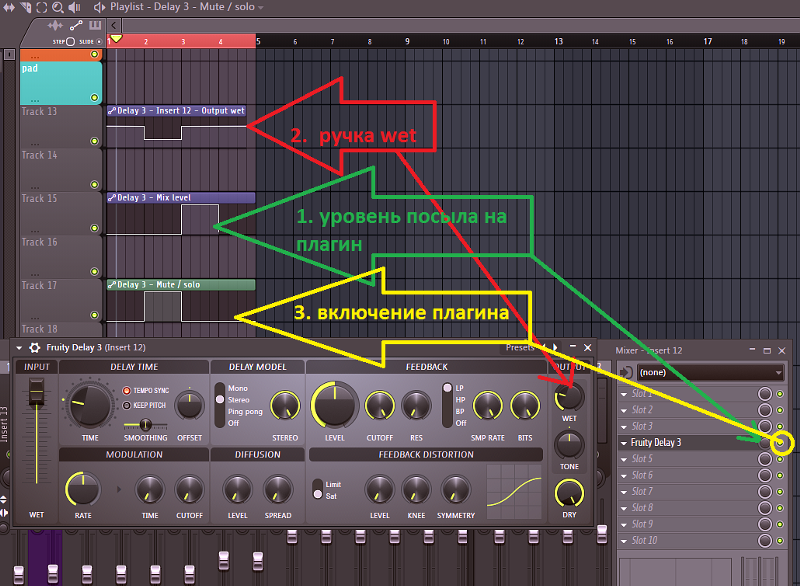 Вы можете развернуть группу, чтобы посмотреть, какие плагины в ней находятся. Для отображения списка плагинов без сортировки по группам нужно снять галочку ‘Group items by category’. Если плагин уже установлен, пиктограмма перед его названием будет серой. Чтобы отображались только неустановленные плагины, нужно поставить галочку ‘Hide items that are already installed’. На update-site может содержаться несколько версий одного плагина (актуальная и более старые), для отображения только актуальной, самой последней версии нужно поставить галочку ‘Show only the latest version of availabe software’.
Вы можете развернуть группу, чтобы посмотреть, какие плагины в ней находятся. Для отображения списка плагинов без сортировки по группам нужно снять галочку ‘Group items by category’. Если плагин уже установлен, пиктограмма перед его названием будет серой. Чтобы отображались только неустановленные плагины, нужно поставить галочку ‘Hide items that are already installed’. На update-site может содержаться несколько версий одного плагина (актуальная и более старые), для отображения только актуальной, самой последней версии нужно поставить галочку ‘Show only the latest version of availabe software’. 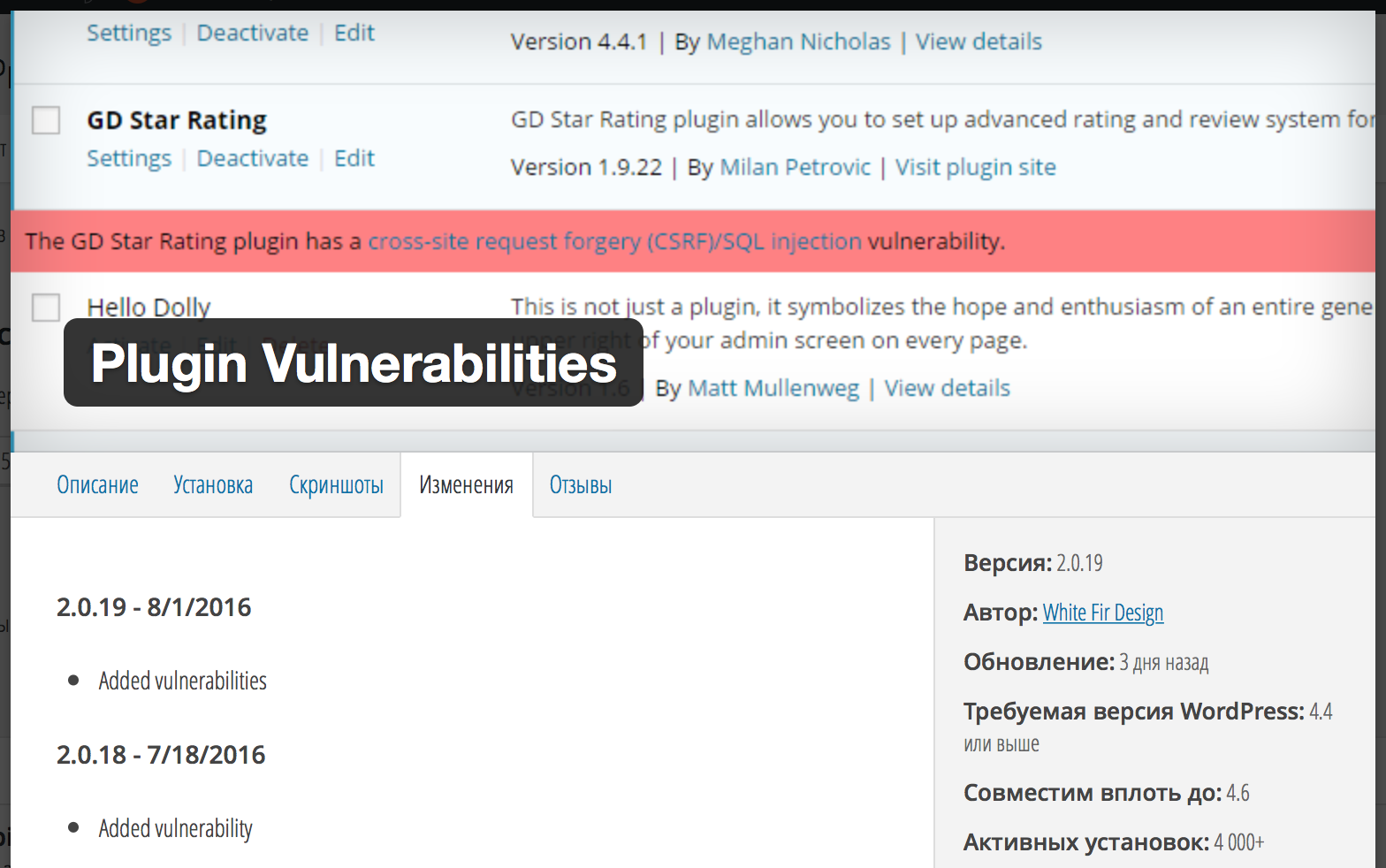

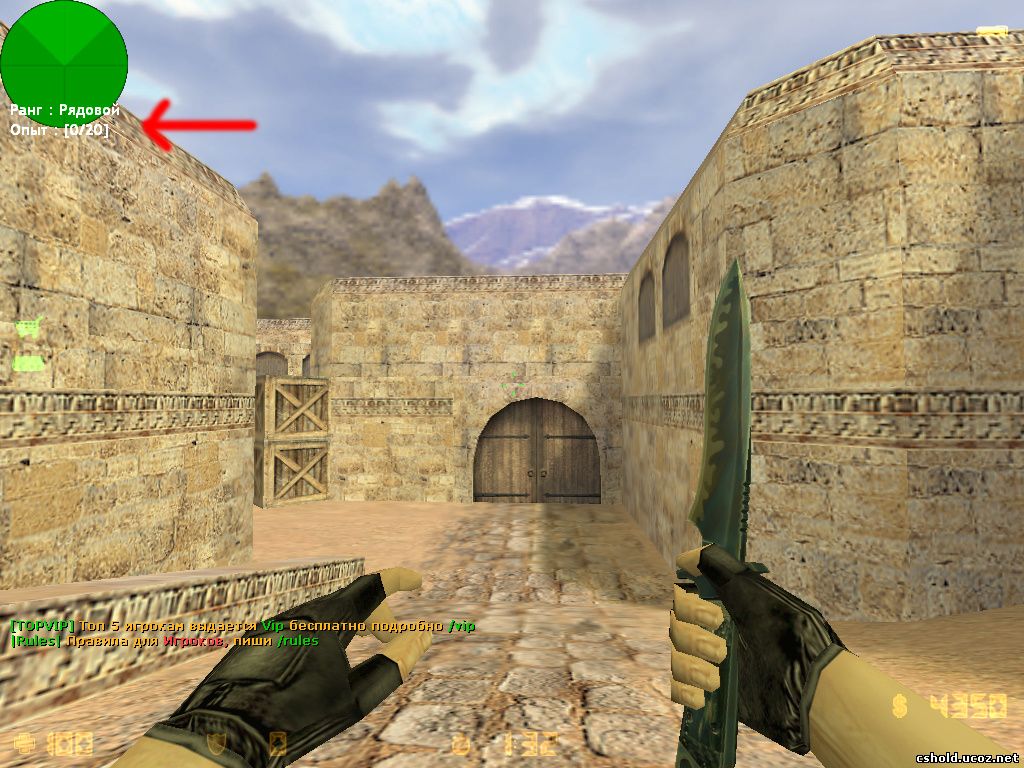 Не может изменять свое корневое положение в иерархии требований и имеет неизменный идентификатор ‘Requirements’ (но имя данного узла может изменяться). Кроме требований, в этом контейнере также располагаются тестовые ситуации и комментарии.
Не может изменять свое корневое положение в иерархии требований и имеет неизменный идентификатор ‘Requirements’ (но имя данного узла может изменяться). Кроме требований, в этом контейнере также располагаются тестовые ситуации и комментарии.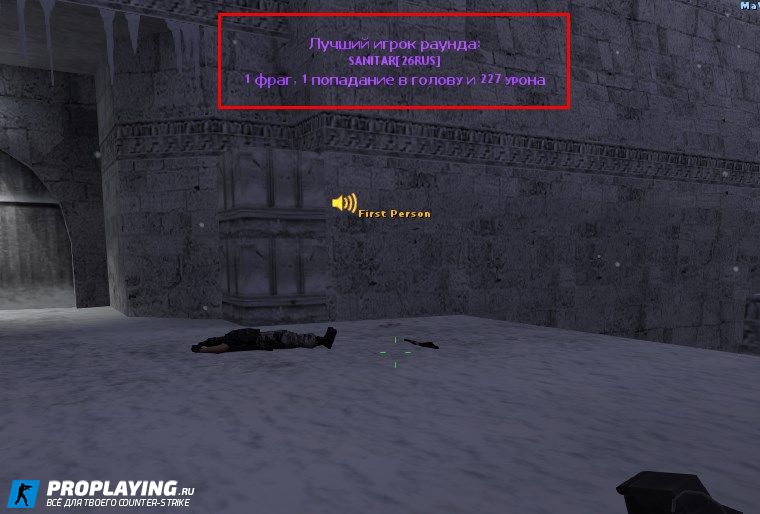
 И другие редакторы.
И другие редакторы.
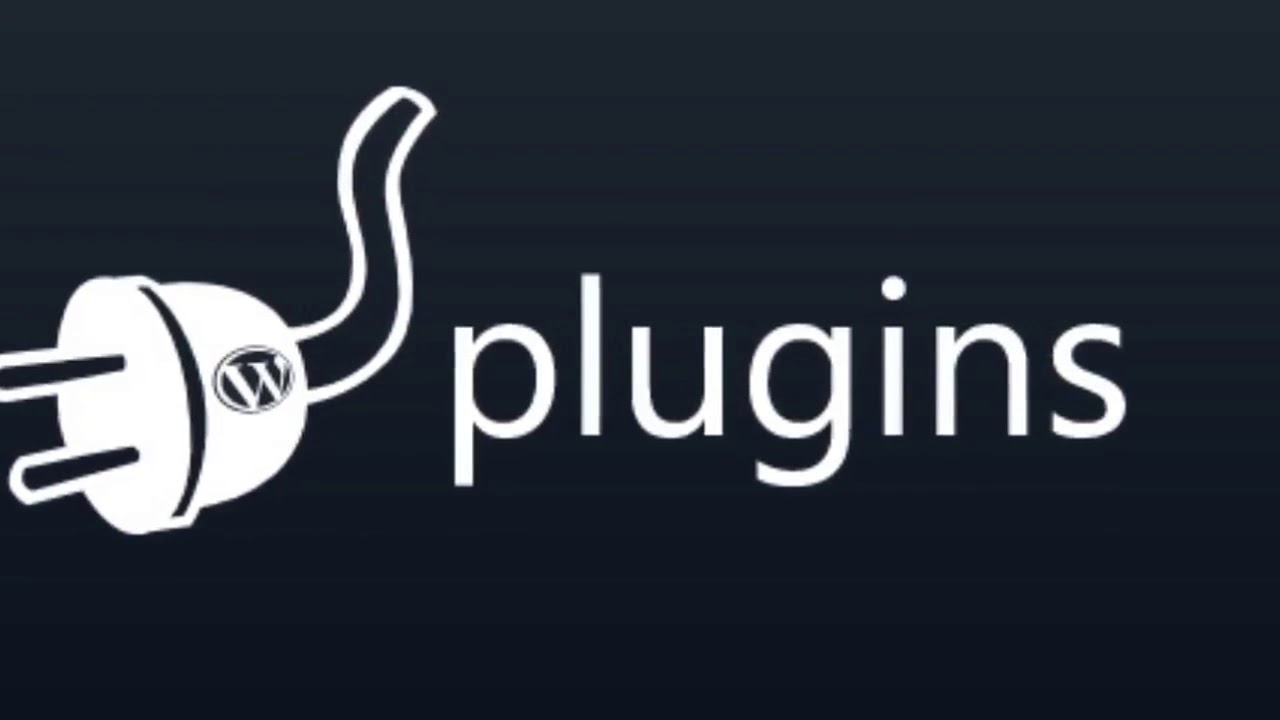

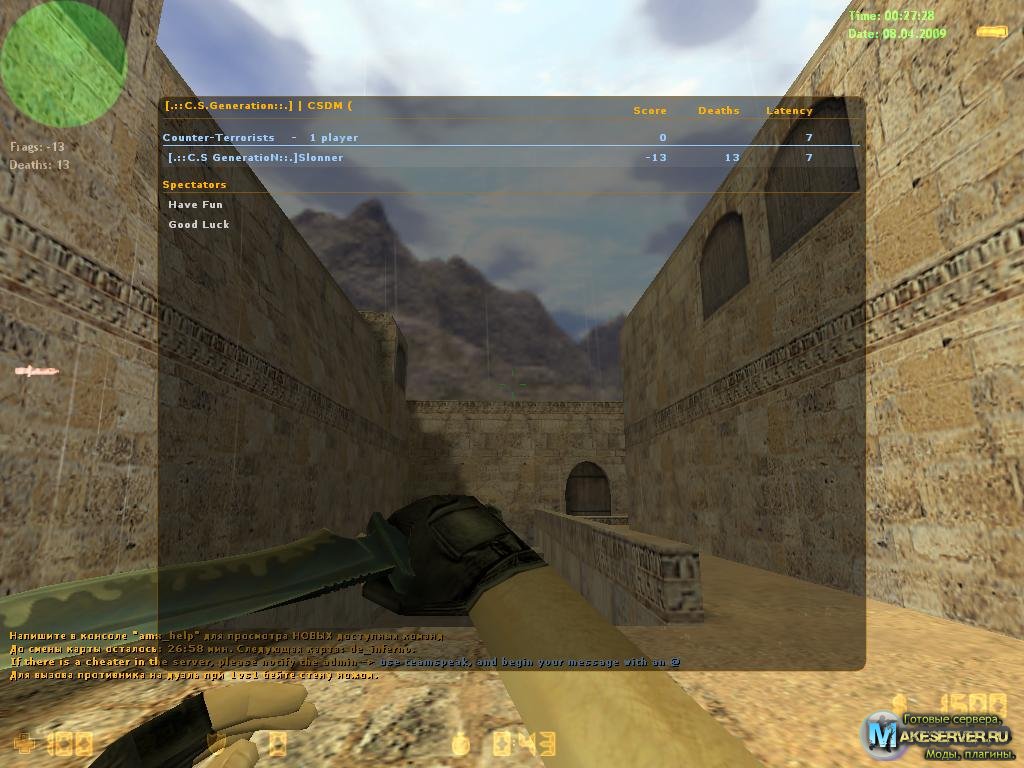


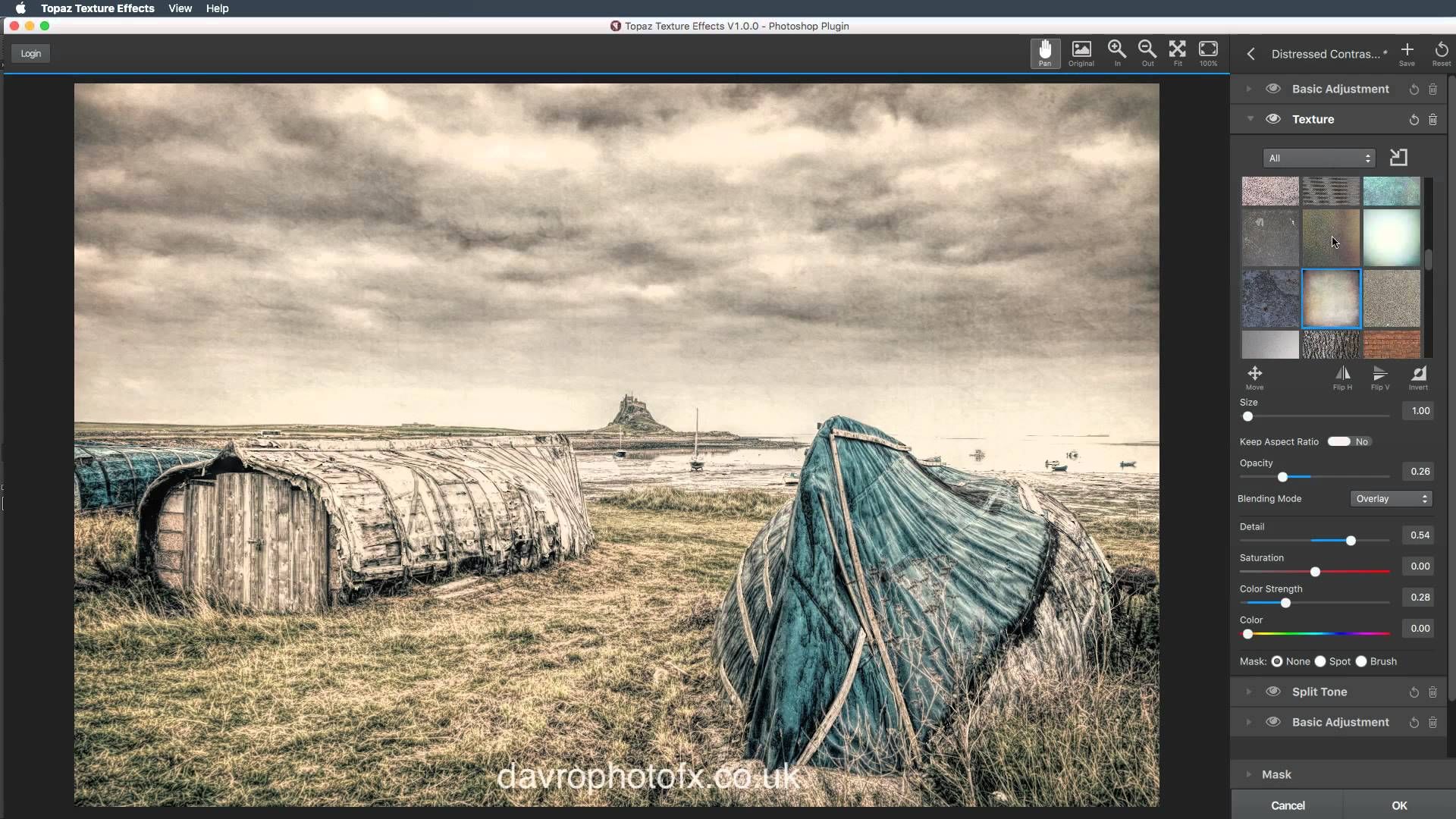 com/
com/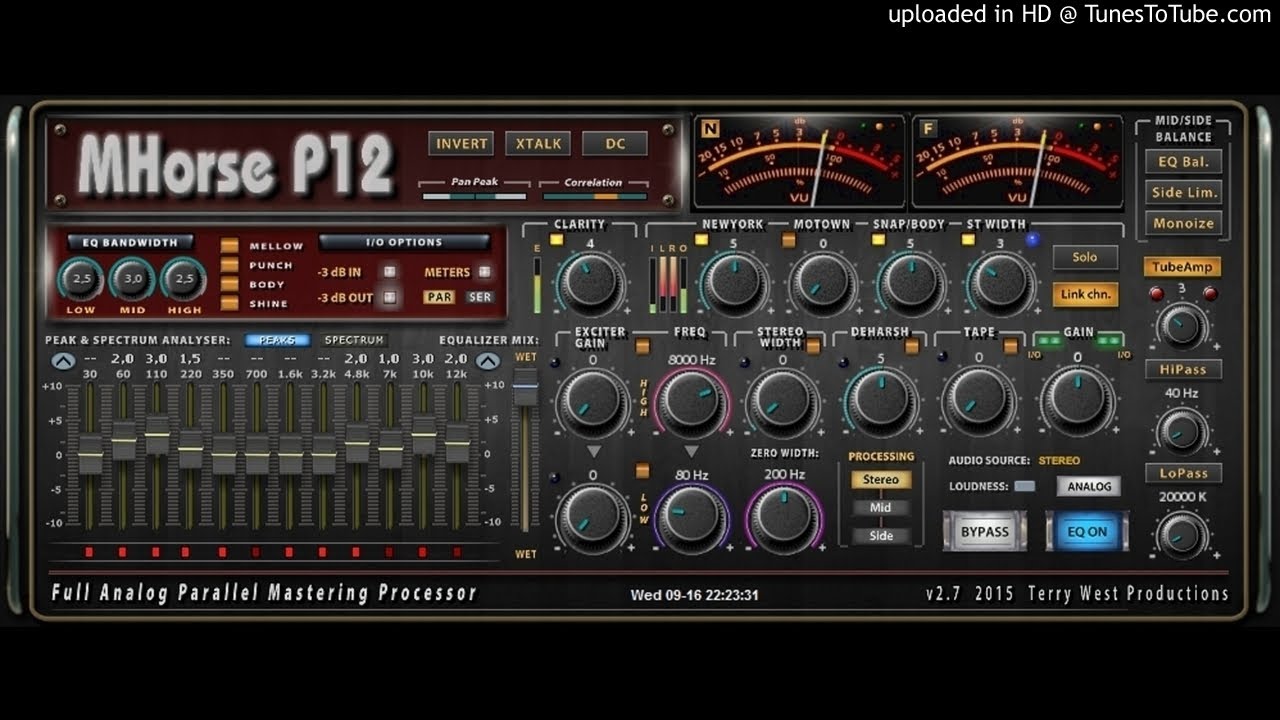 gnu.org/licenses/gpl-2.0.html)
gnu.org/licenses/gpl-2.0.html) svn.wordpress.org/plugin-name путь / к / localdir
svn.wordpress.org/plugin-name путь / к / localdir  php
> Добавление транка / readme.txt
> Передача данных файла.
> Подтвержденная ревизия 9999999.
php
> Добавление транка / readme.txt
> Передача данных файла.
> Подтвержденная ревизия 9999999.  0.1
> Теги A / 1.0.1
0.1
> Теги A / 1.0.1 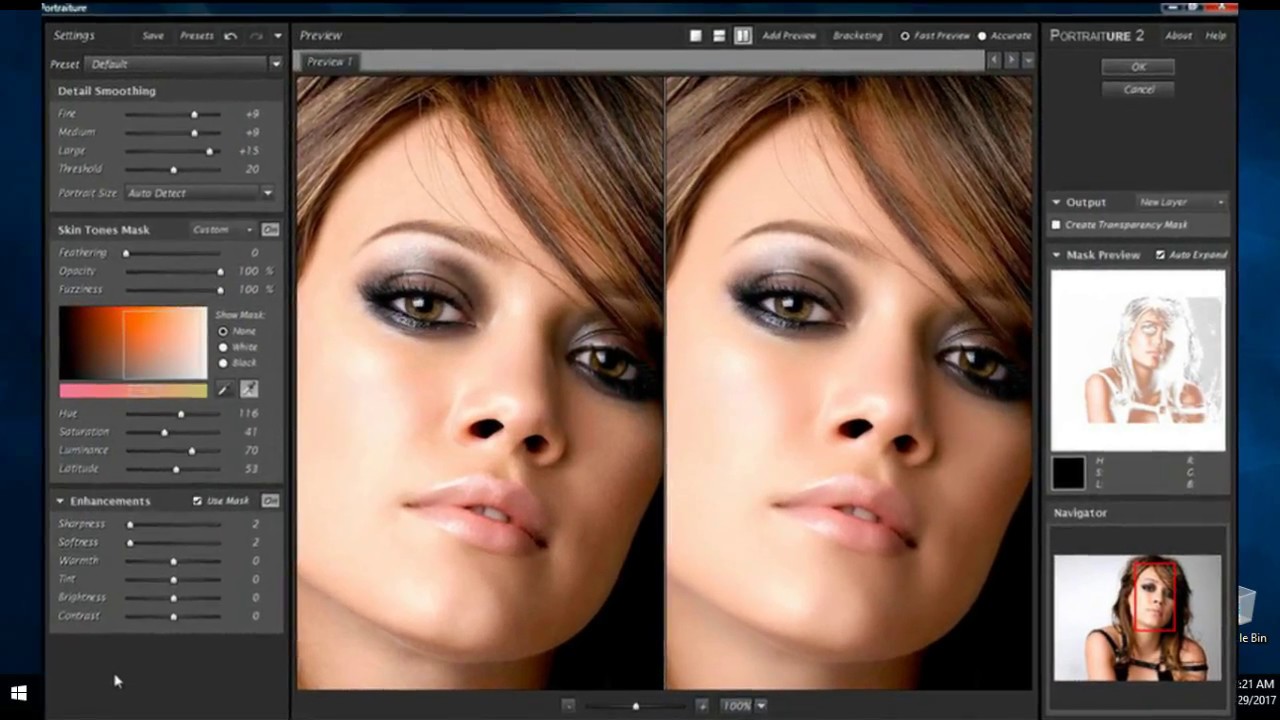 txt
> Передача данных файла.
> Подтвержденная ревизия 999999.
txt
> Передача данных файла.
> Подтвержденная ревизия 999999. 
 Д. Или
Д. Или